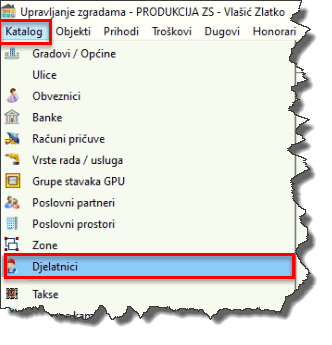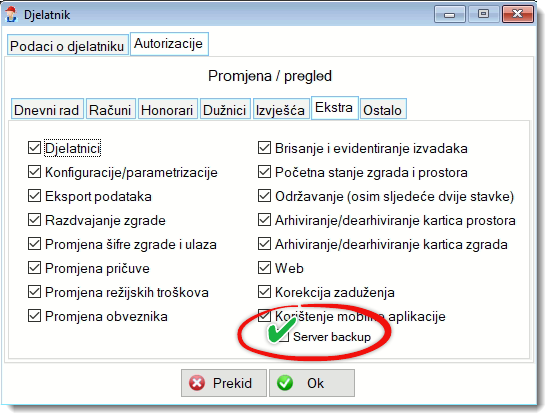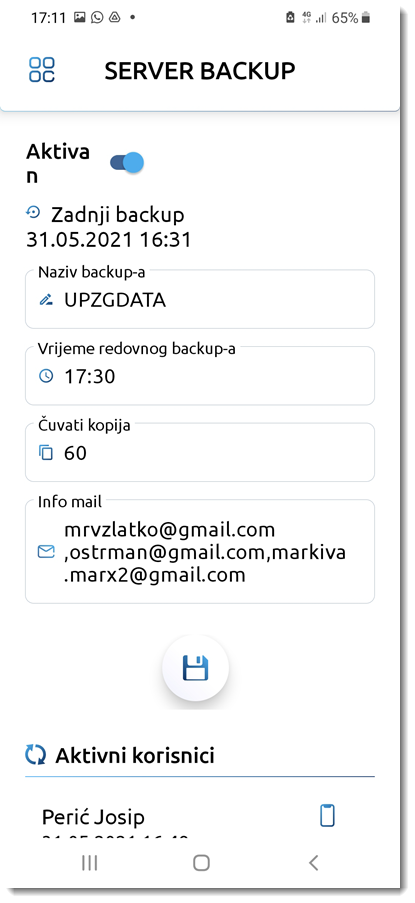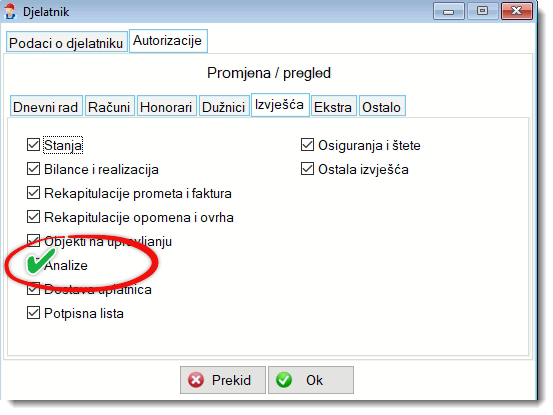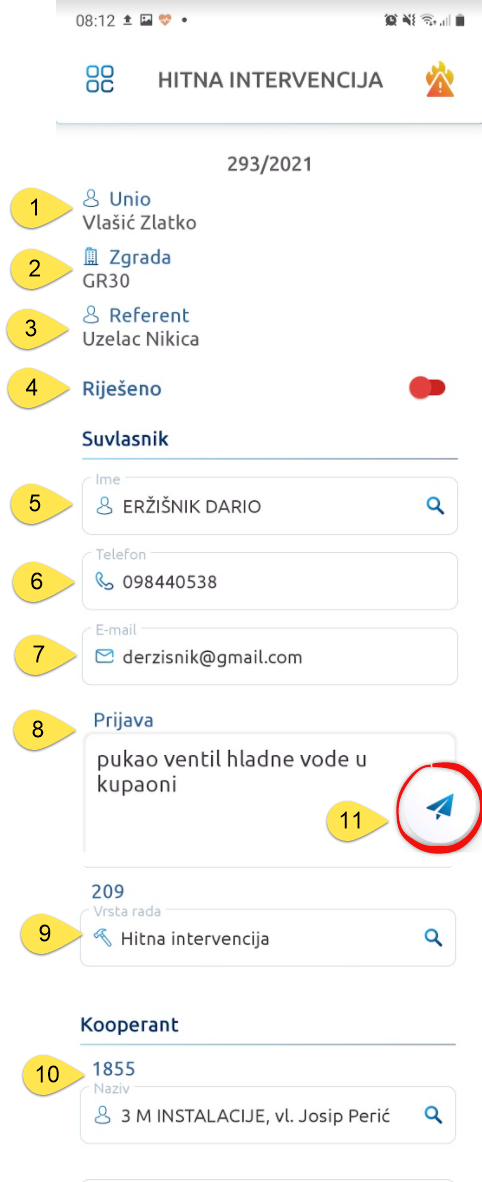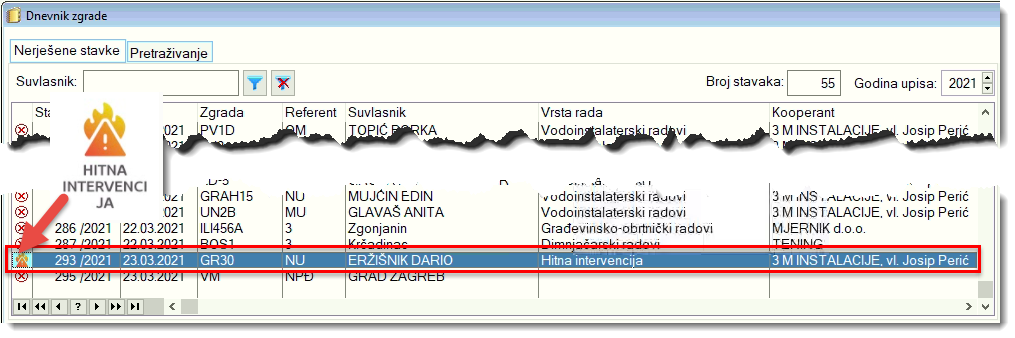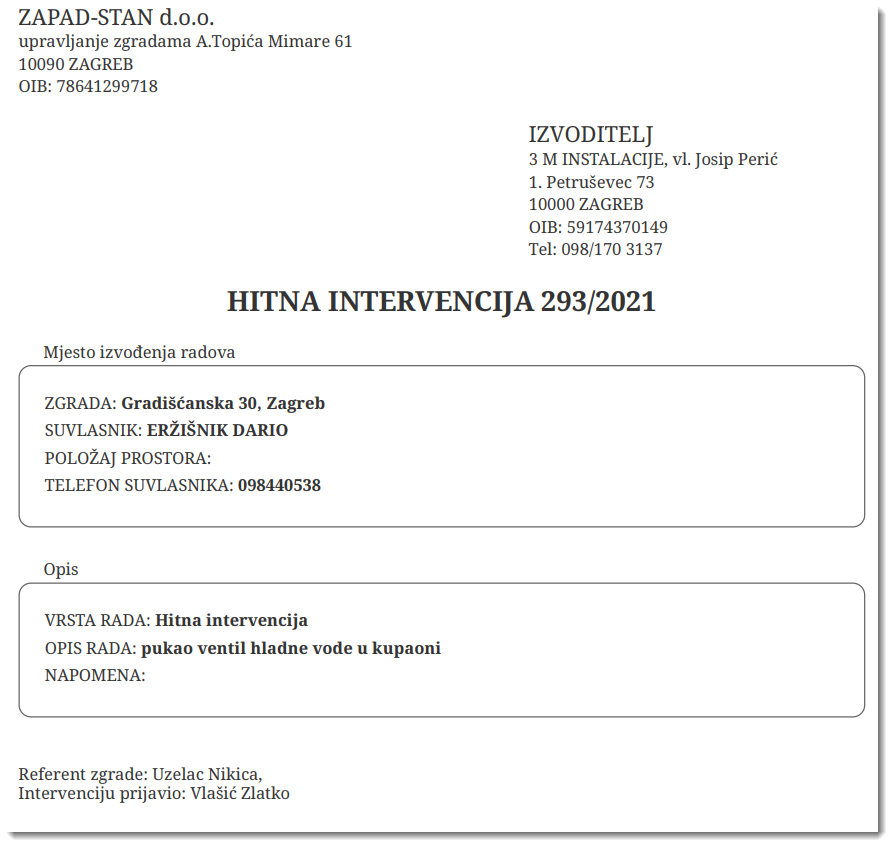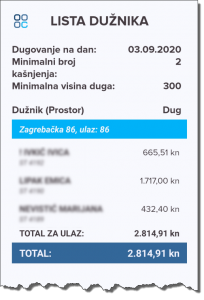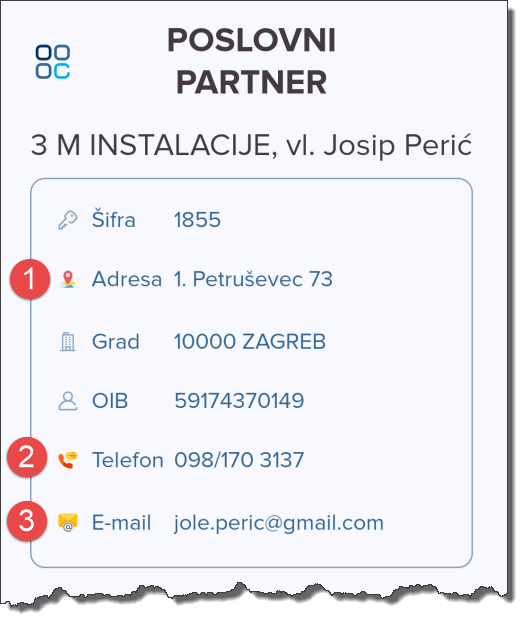UPUTE ZA mUPRAVITELJ – mobilnu aplikaciju
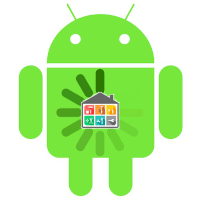
Mobilna aplikacija namjenjena je prvenstveno korištenju na terenu , omogućava dohvat postojećih i unos novih podataka u bazu podataka Upravitelja.
Za korištenje aplikacije je potreban mobilni telefon sa instaliranim minimalno ANDROID 8.0 ( OREO ) operativnim sustavom
- VAŽNOST EVIDENCIJE
- PRIJAVA U SUSTAV
- ALATI
- INFO O ZGRADI
- HITNA INTERVENCIJA
- DNEVNIK ZGRADE
- GODIŠNJI PREGLED ZGRADE
- GODIŠNJI PROGRAM
- STANJE I REKAPITULACIJA
- DUŽNICI
- POSLOVNI PARTNERI
- OBJEKTI NA UPRAVLJANJU
- POSTAVKE
- .APK
- Instalacija
 Važnost evidencije i posjedovanja odgovarajuće dokumentacije : zapisnika sa pregleda zajedničkih ili posebnih dijelova zgrade, očevida na terenu , procjena štetnih događaja , primopredaje radova, poznata je svakom Upravitelju.
Važnost evidencije i posjedovanja odgovarajuće dokumentacije : zapisnika sa pregleda zajedničkih ili posebnih dijelova zgrade, očevida na terenu , procjena štetnih događaja , primopredaje radova, poznata je svakom Upravitelju.
Još je važnije brzo i jednostavno doći do tih podataka kada to zatreba . Zato tijekom svakog očevida treba sačiniti zapisnik , zatražiti ovjeru potpisom stranke , te podatke zajedno sa slikama pohraniti u arhivu.
Prednost najnovijih tehnologija je da nam omogućava da cijeli ured nosimo sa sobom u džepu.
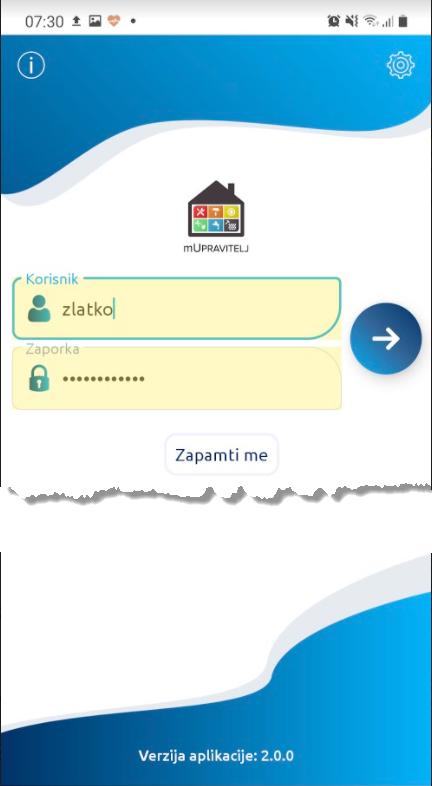
Klikom na ikonu aplikacije na mobilnom Android uređaju otvara se ekran za prijavu u sustav..
Upišemo korisničko ime i zaporku ( isti podaci definirani u katalogu Djelatnici ) .
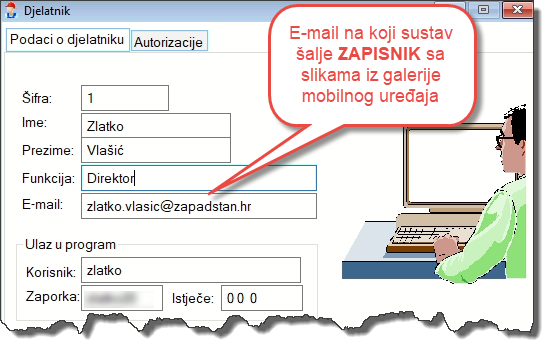
Nakon toga odaberemo da li se spajamo iz UREDA ( putem WI-FI veze ) ili sa TERENA putem mobilne mreže, (u tom slučaju morate imati omogućeno korištenje mobilnih podataka na Vašem Android mobitelu ili tabletu)
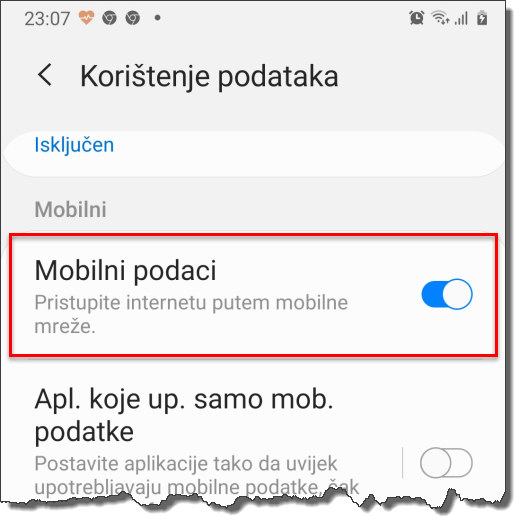
Na serveru je vidljivo da se korisnik spojio putem mobitela….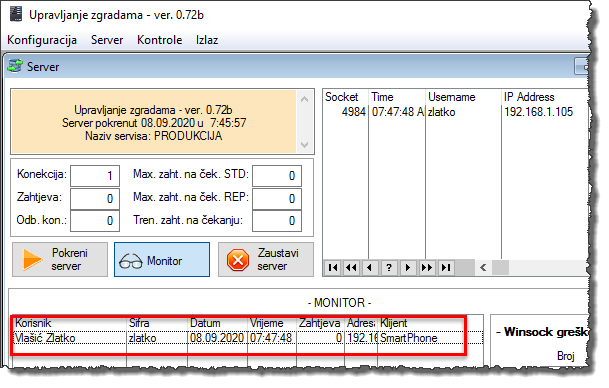
Ukoliko postoje problemi sa prijavom u sustav tada se na dnu stranice pojavi upozorenje
Upozorenje da je potrebno instalirati novu .apk aplikaciju klijenta
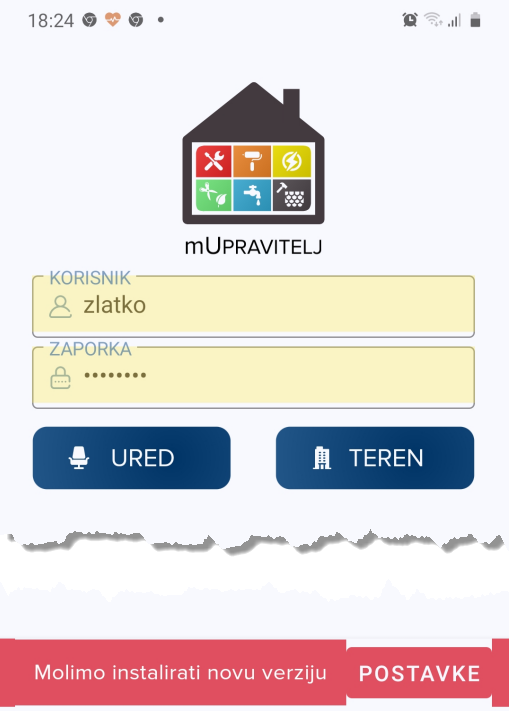
U slijedećem primjeru sustav upozorava da korisnik koji se prijavio NEMA pravo korištenja mobilne aplikacije jer mu nije dodijeljeno ovlaštenje za to u katalogu DJELATNICI
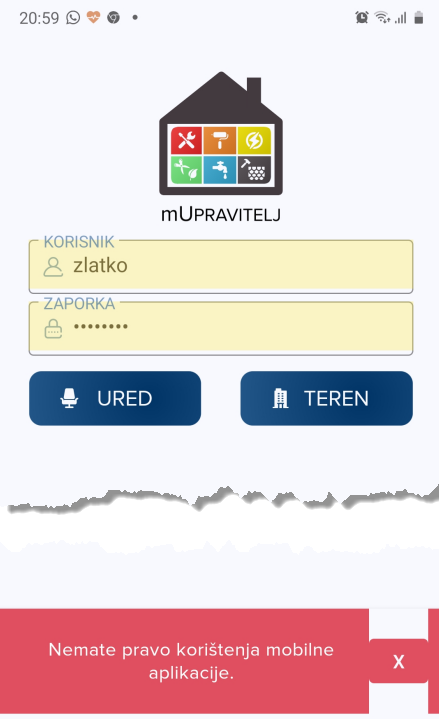
DOSTUPNI ALATI:
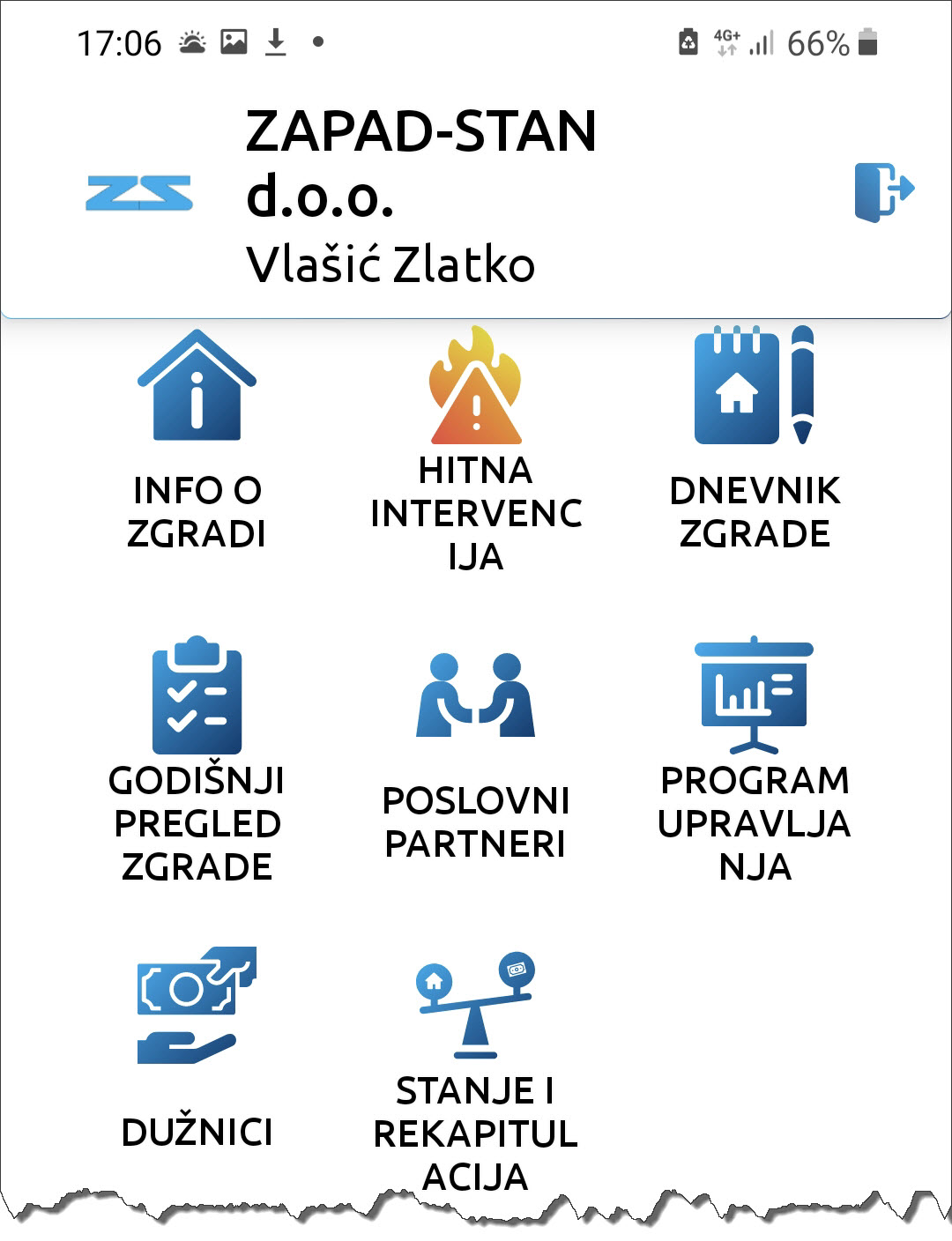
- Info o zgradi – bitne informacije o zgradi
- Hitna intervencija – unos hitnih intervencija i kvarova za vrijeme dežurstva van radnog vremena , nedjeljama i praznicima
- Dnevnik zgrade – unos intervencija, izrada zapisnika sa potpisivanjem
- Godišnji pregled zgrade – izrada zapisnika za godišnji pregled zgrade
- Poslovni partneri – pretraživanje poslovnih partnera sa podacima i mogućnošću slanja e-maila i glasovnih poziva
- Program upravljanja – uvid u godišnje programe upravljanja
- Dužnici – ispis dužnika na zgradi sa pojedinačnim uvidom u neplaćena zaduženjia za svakog dužnika
- Stanje i rekapitulacija – financijska kartica zgrade sa rekapitulacijom po vrstama prihoda i troškova -TRENUTAČNI SALDO RAČUNA PRIČUVE ZGRADE

POMOĆNI PROGRAMI
- automatski unos ulaznih računa koji na sebi imaju ispisan 2D barkod
- podešavanje i izvanredni backup baze podataka
- informiranja korisnika Sustava UPRAVLJANJE ZGRADAMA o najnovijim vijestima
1) Barcode scanner
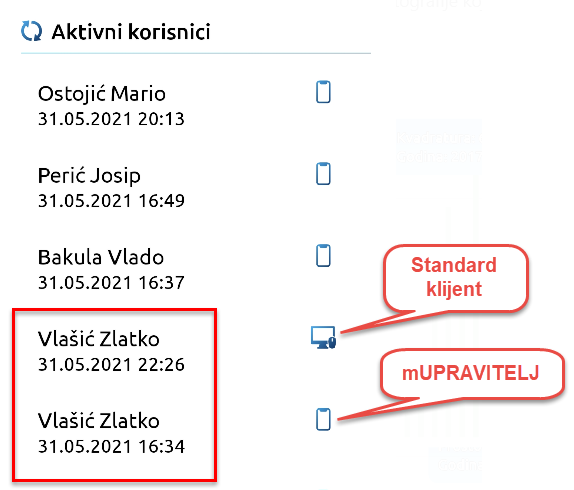 Od sada skeniranje barkoda na uplatnicama za unos ulaznih računa ili uplatnica na blagajni možete napraviti mobitelom.
Od sada skeniranje barkoda na uplatnicama za unos ulaznih računa ili uplatnica na blagajni možete napraviti mobitelom.
 Dovoljno je samo biti prijavljen sa istim korisničkim imenom u Standard klijentu (ili Remote klijentu ) i mUPRAVITELJU, otvoriti standardni ekran za očitanje te skenirati uplatnicu.
Dovoljno je samo biti prijavljen sa istim korisničkim imenom u Standard klijentu (ili Remote klijentu ) i mUPRAVITELJU, otvoriti standardni ekran za očitanje te skenirati uplatnicu.
2) Server backup
Molimo vas da u aplikaciji Standard klijent na meniju Katalog/Djelatnici/
djelatniku koji će biti zadužen za nadzor i podešavanje rada Backupa potvrdite AUTORIZACIJU za Server backup na tabu EXTRA
Na vašem mobitelu od sada možete:
– Dobiti informacije o postavkama, vremenu zadnjeg backupa te listu trenutnih korisnika sustava
– Aktivirati ili deaktivirati redovni backup
– Promijeniti vrijeme redovnog backupa, e-mail adresu za dostavu izvješća o izvršenju, broj kopija za čuvanje te naziv backup datoteke
– Izvršiti izvanredni backup u bilo kojem trenutku, prema potrebi pritiskom na tipku IZVANREDNI BACKUP
3) Vijesti
 Česta pitanja iz područja upravljanja zgradama, zakonske promjene ili važne obavijesti od sada ćete moći pročitati direktno u mUpravitelju.
Česta pitanja iz područja upravljanja zgradama, zakonske promjene ili važne obavijesti od sada ćete moći pročitati direktno u mUpravitelju.
Ovu rubriku uređuje naš Zlatko tako da vjerujemo da ćete dobiti relevantne, kvalitetne i ažurne informacije. Također, od sljedeće verzije funkcionalnost VIJESTI zajedno sa funkcionalnošću INFO O ZGRADI bit će dostupna svim korisnicima koji još nisu ugovorili korištenje mUpravitelja!
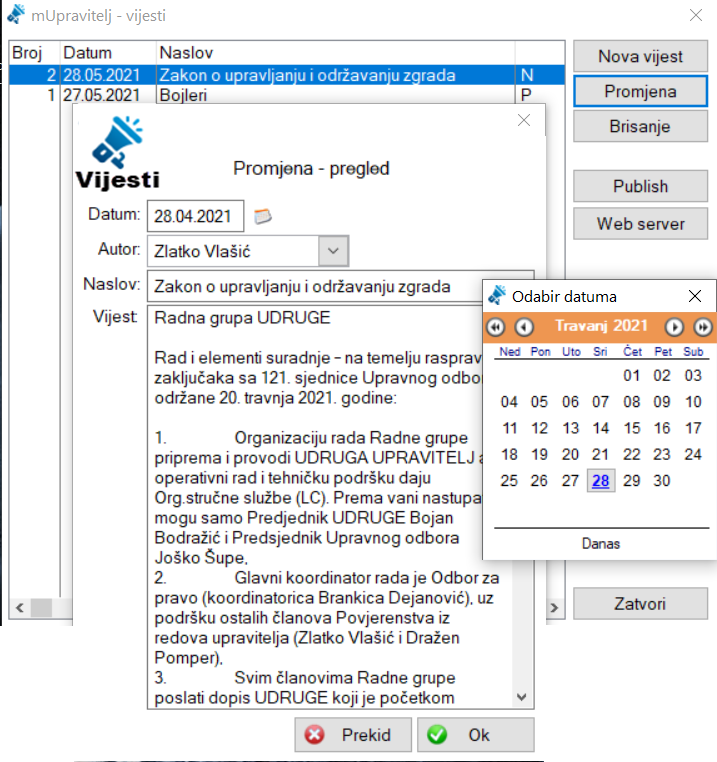
UPRAVLJAČKA IZVJEŠĆA
- Objekti na održavanju
- Analiza rasta
- Ugovaranje / gubitak zgrada
OBJEKTI NA UPRAVLJANJU
Ovaj alat služi za prikaz podataka o zgradama, ulazima, prostorima površinama, naknadi upravitelja te prosjeka visine ugovorene pričuve kao i prosječne naknade upravitelja korisnika aplikacije i spada u grupu menađerskih izvješća
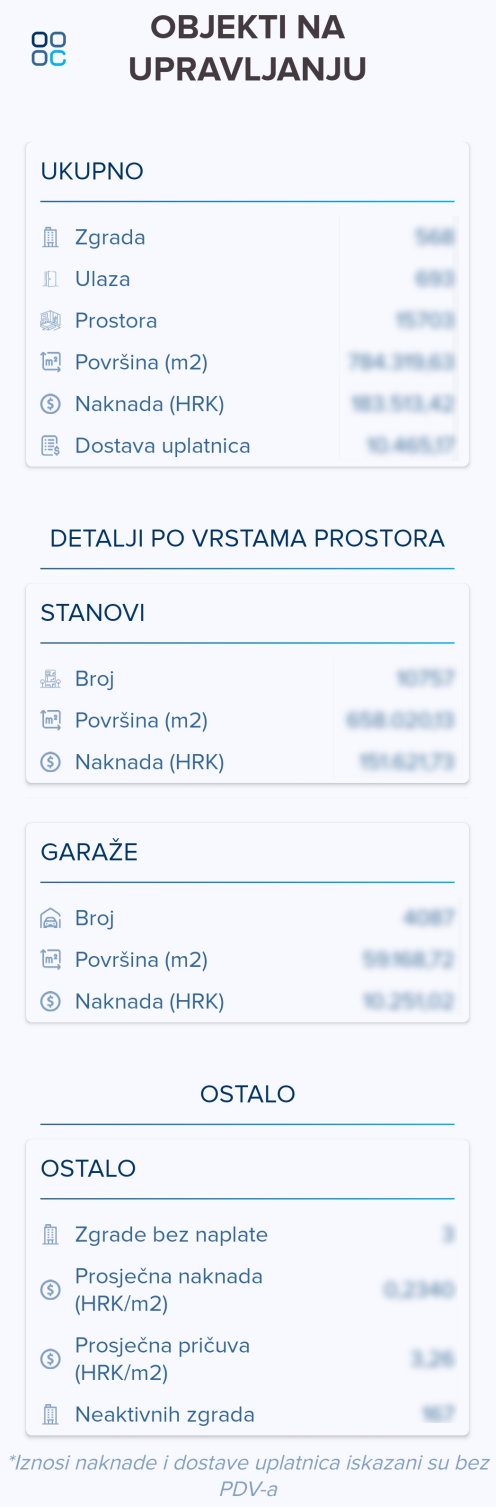

4) Analiza rasta
Molimo vas da u aplikaciji Standard klijent na meniju Katalog/Djelatnici/ na tabu IZVJEŠĆA uključite AUTORIZACIJU za korištenje alata ANALIZE
Analiza rasta za zadano razdoblje u godinama, analiza linijski prikazuje porast
- kvadrature na upravljanju
- broj prostora na upravljanju
- ostvarenu naknadu
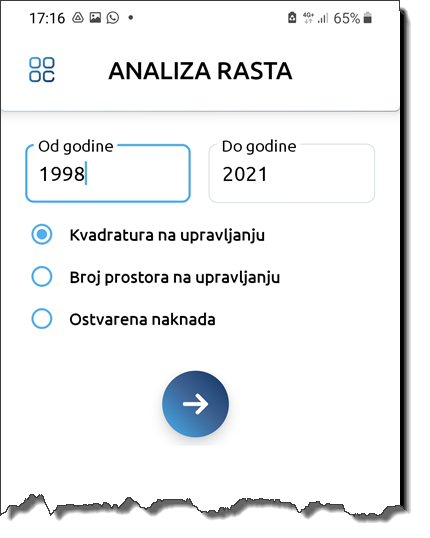
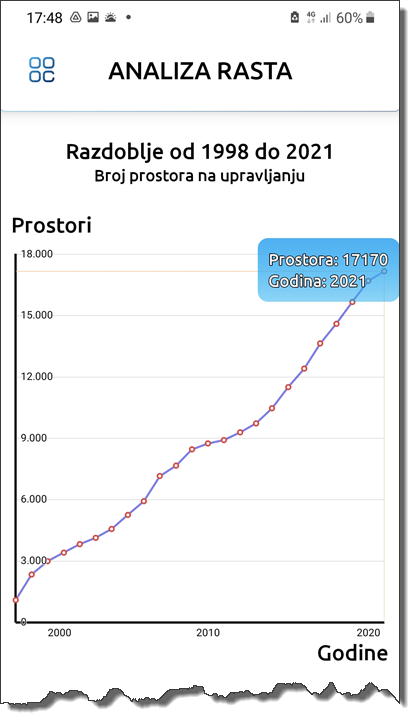
5) Ugovaranje i gubitak zgrada
Analiza Ugovaranje i gubitak zgrada u obliku usporednih stupaca prikazuje priljev i gubitak zgrada po godinama ili kumulativno po mjesecima
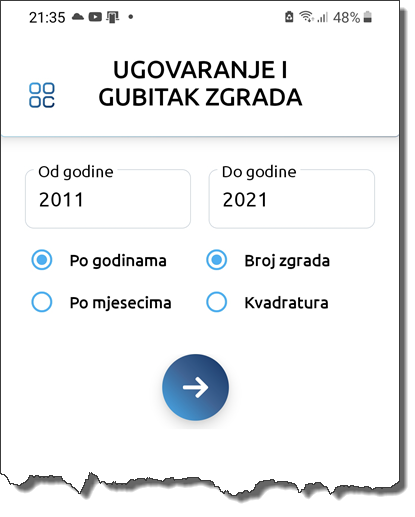
6) Dnevnik zgrade
Broj stavke dnevnika se sada dodjeljuje prilikom spremanja te neće doći do preskoka broja u slučaju prekida unosa (podržano i u Standardnom klijentu)
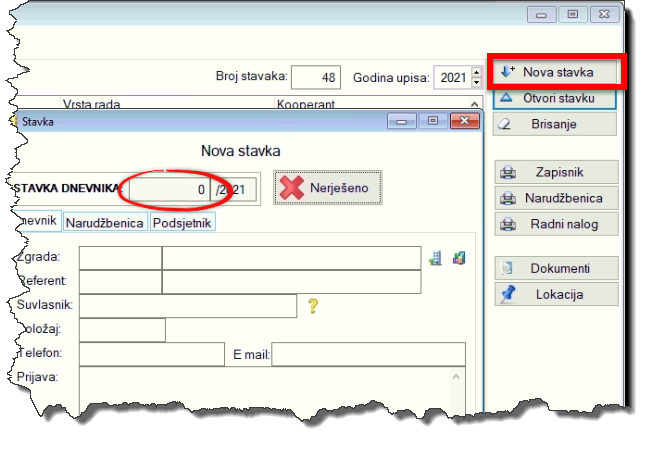
7) Nekoliko ispravaka, manjih poboljšanja i dogovorenih promjena
Prvo odaberemo zgradu…
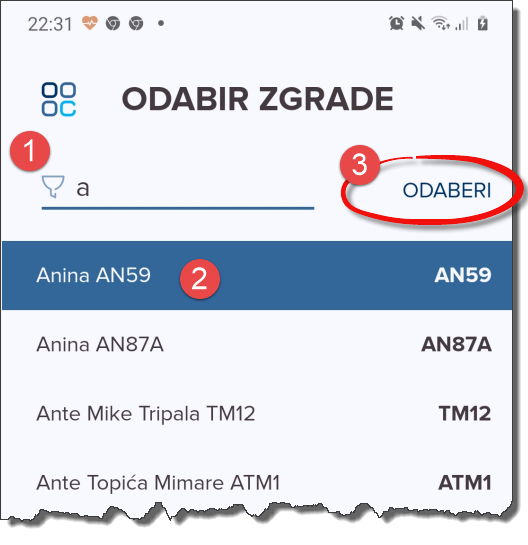
- upišemo dio naziva
- pritisnemo na zgradu za koju želimo dobiti uvid u osnovne informacije( duži pritisak otvara zgradu )
- pritisnemo ODABERI
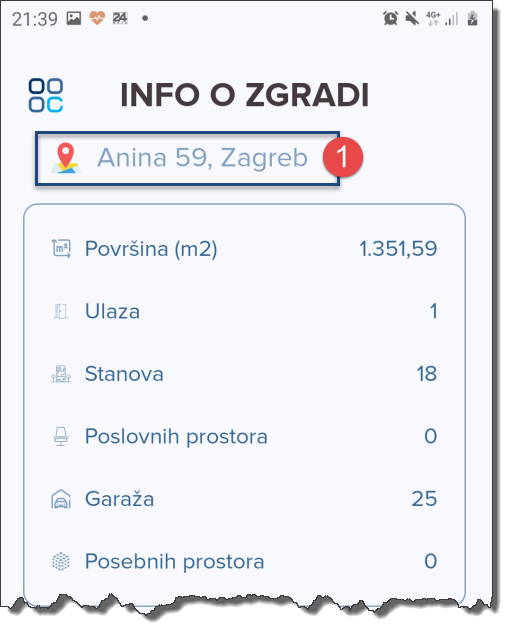
- pritiskom na adresu zgrade otvara se lokacija na kojoj se zgrada nalazi
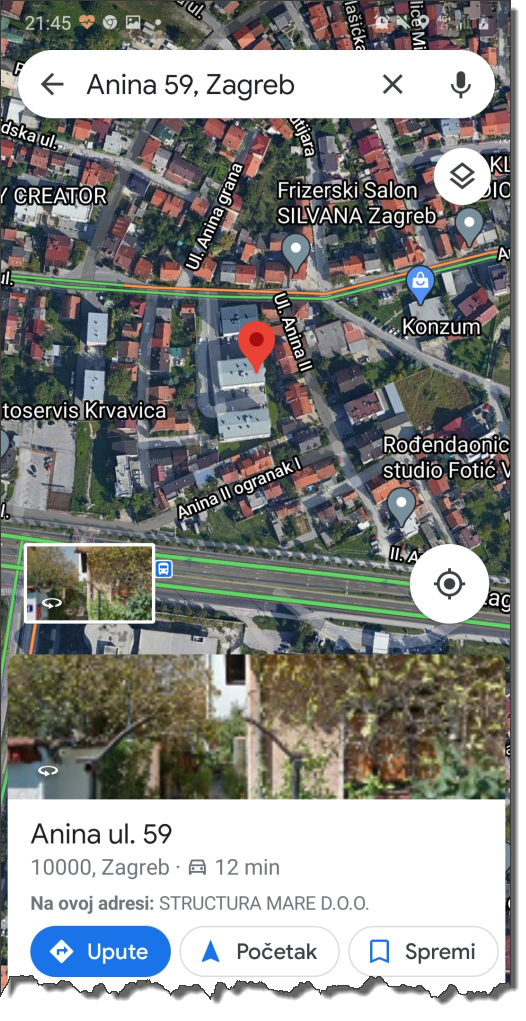
slijedi informacija o visini ugovorene pričuve, mjesečnog zaduženja svih prostora zgrade te prosjek naplate u zadnjih pola godine
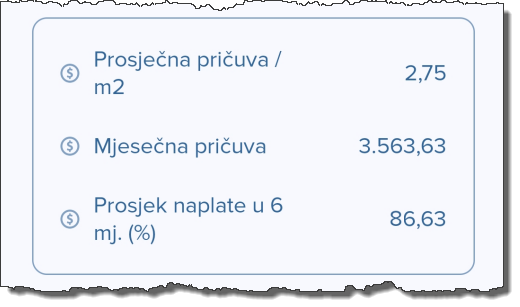
…slijedi informacija o predstavniku suvlasnika,
 1. odabirom tipke E-MAIL otvara se e-mail aplikacija na mobitelu koja omogućava slanje e-maila predstavniku suvlasnika a kopija se automatski šalje na e-mail referenta zgrade
1. odabirom tipke E-MAIL otvara se e-mail aplikacija na mobitelu koja omogućava slanje e-maila predstavniku suvlasnika a kopija se automatski šalje na e-mail referenta zgrade
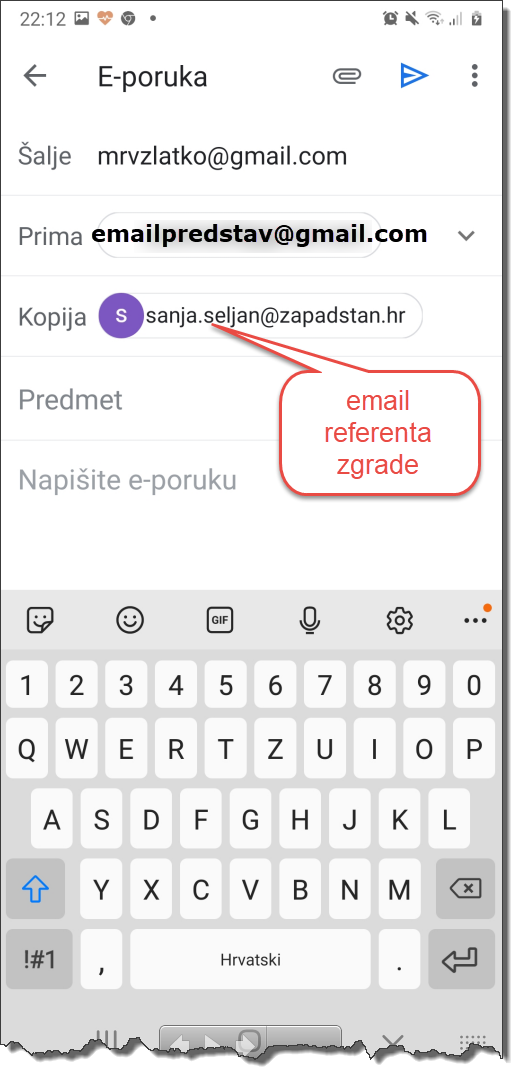 2. odabirom tipke TELEFON otvara se aplikacija na mobitelu kojom pozivamo predstavnika odabrane zgrade
2. odabirom tipke TELEFON otvara se aplikacija na mobitelu kojom pozivamo predstavnika odabrane zgrade
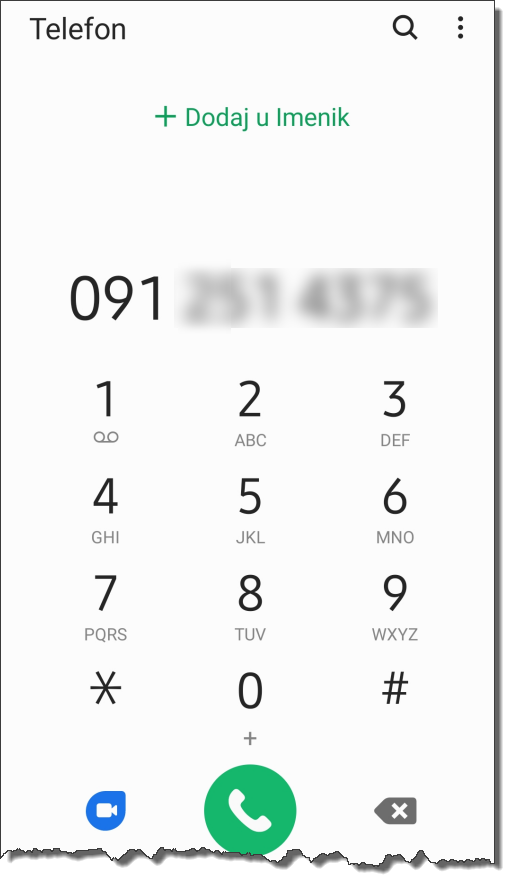
…slijedi informacija o referentu zgrade, kojem možemo poslati e-mail ukoliko on ne obavlja očevid već dežurni referent.
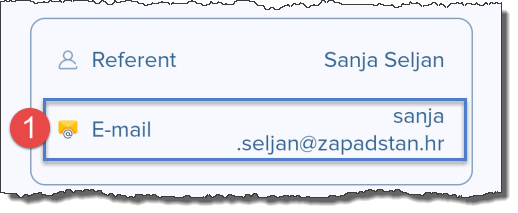
…slijede informacije o IBANU pričuve, godini izgradnje zgrade, da li je provedeno etažiranje, datum od kada je zgrada na upravljanju, kada je obavljen zadnji pregled na zgradi te broj aktivnih ovrha na zgradi.
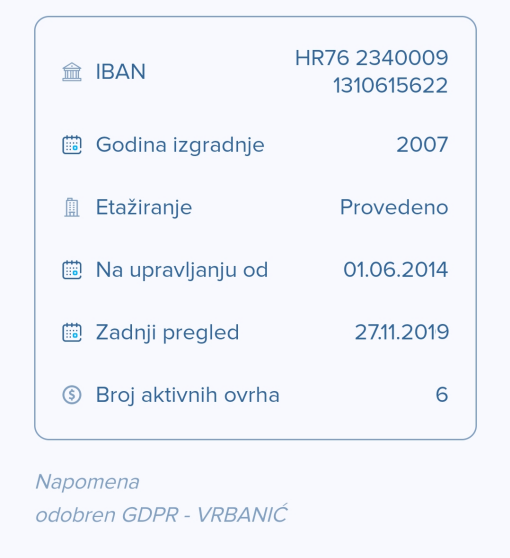
Također je na kraju ispisan sadržaj polja NAPOMENA koje se nalazi na osnovnom ekranu zgrade.
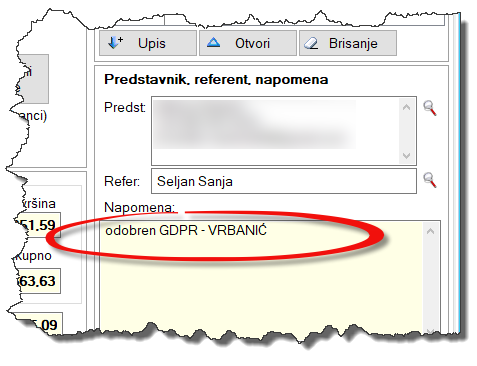
Postoji mogućnost uvida u podatke o :
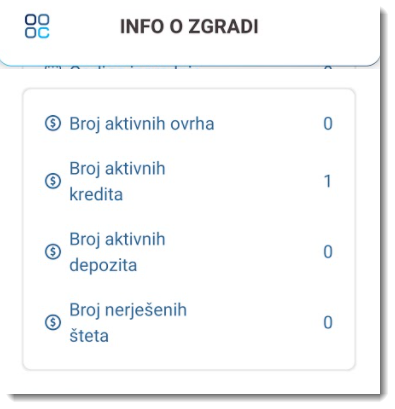
Također na kraju se nalazi popis svih vlasnika posebnih prostora sa šifrom prostora u vlasništvu, položajem prostora u zgradi, te mogućnost upućivanja poziva mobitelom i slanja e-maila suvlasnicima za koje su ti podaci unešeni u Bazu Obveznika…

Za povratak na meni ALATI ……

 Ovo je primarni alat koji služi za unos hitnih intervencija i kvarova za vrijeme dežurstva van radnog vremena , nedjeljama i praznicima
Ovo je primarni alat koji služi za unos hitnih intervencija i kvarova za vrijeme dežurstva van radnog vremena , nedjeljama i praznicima
FAZA 1 – Odabir zgrade
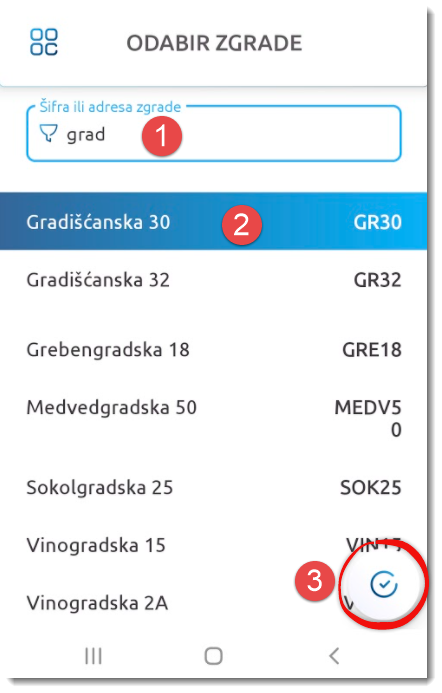
- Prvo moramo pretražiti bazu podataka upisom dijela adrese zgrade na kojoj postoji potreba za hitnom intervencijom
- Označimo zgradu sa filtriranog popisa
- Pritiskom tipke sa kvačicom potvrdimo odabir zgrade
FAZA 2 – Unos podataka
- Sustav automatski prepoznaje dežurnog referenta
- Sustav upisuje odabranu zgradu
- Sustav upisuje referenta zgrade
- Status hitne intervencije je označen crvenom bojom – NERJEŠENO
- Odaberemo suvlasnika sa popisa ili upišemo osobu koja prijavljuje kvar
- Sustav povlači telefon , a ako ga nema upišemo ga
- Sustav povlači e-mail suvlasnika ako ga nema upišemo ga
- Upisujemo opis nastalog kvara koji treba hitno otkloniti
- Odabiremo sa popisa o kojoj vrsti rada se radi
- Odaberemo kooperanta koji obavlja popravke za odabranu vrstu rada
- Pritiskom na tipku STRELICA šaljemo podatke u Bazu podataka koji se evidentiraju u DNEVNIK ZGRADE
FAZA 3 – Slanje zahtjeva za hitnom intervencijom
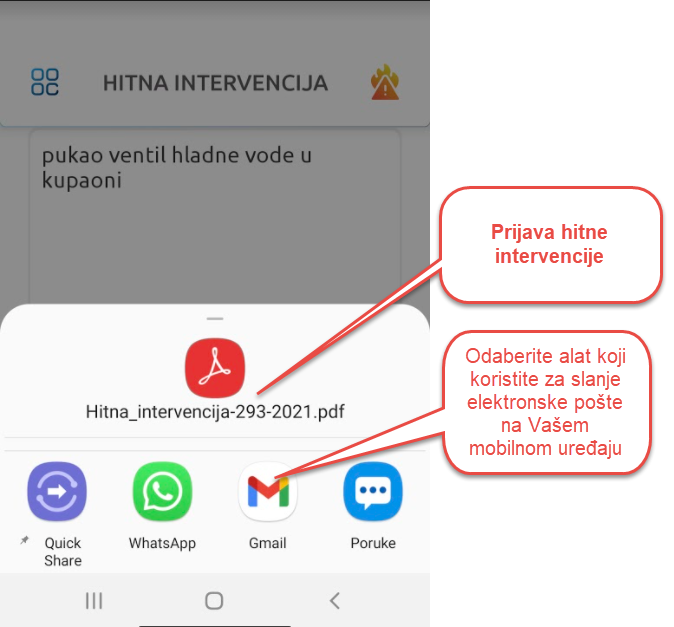
Sustav priprema dokumenat prijave Hitne intervencije u PDF formatu, koji će biti poslan kao privitak (attachment) putem e-maila.
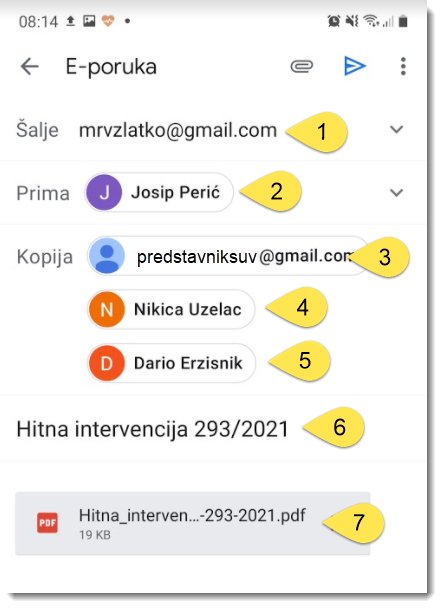
- E-mail dežurnog referenta
- E-mail kooperanta
- E-mail predstavnika suvlasnika
- E-mail referenta zaduženog za tu zgradu
- E-mail suvlasnika kod kojeg postoji potreba za hitnom intervencijom
- broj pod kojim je Hitna intervencija evidentirana u Dnevniku zgrade
- privitak sa Prijavom hitne intervencije
FAZA 4 – Slanje SMS poruke izvoditelju radova
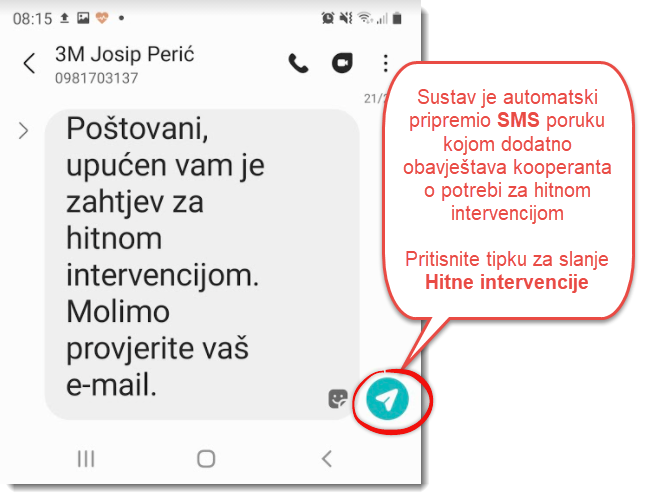
Ideja mobilnog dnevnika je u tome da se sa terena referent zgrade može spojiti i pogledati NERIJEŠENE stavke, ali i da može DODATI STAVKU dnevnika koja prethodno nije upisana.
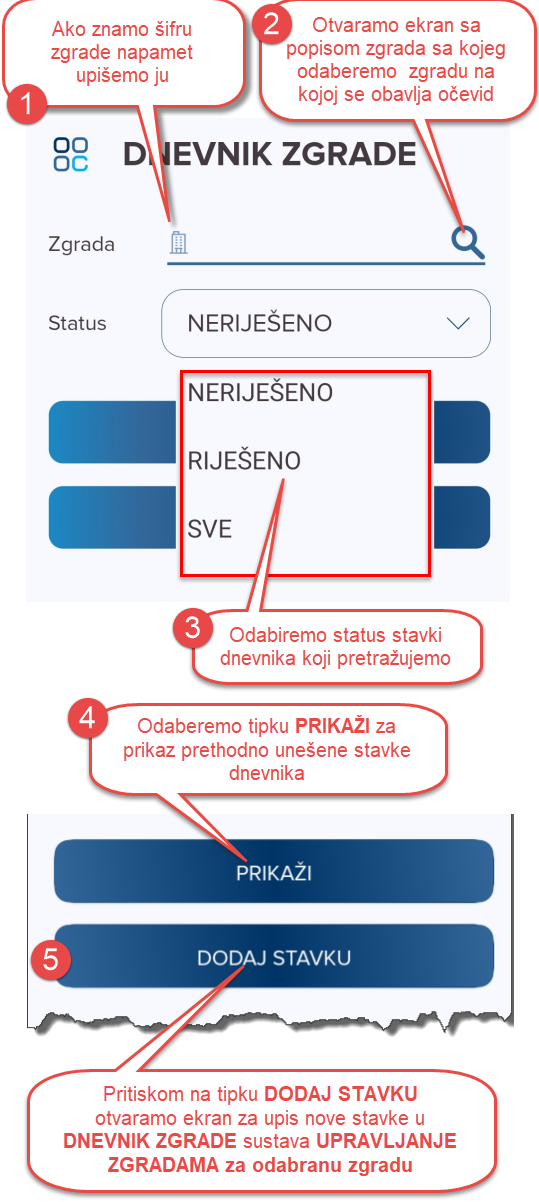
Mobilna aplikacija omogućava izradu Zapisnika sa očevida,
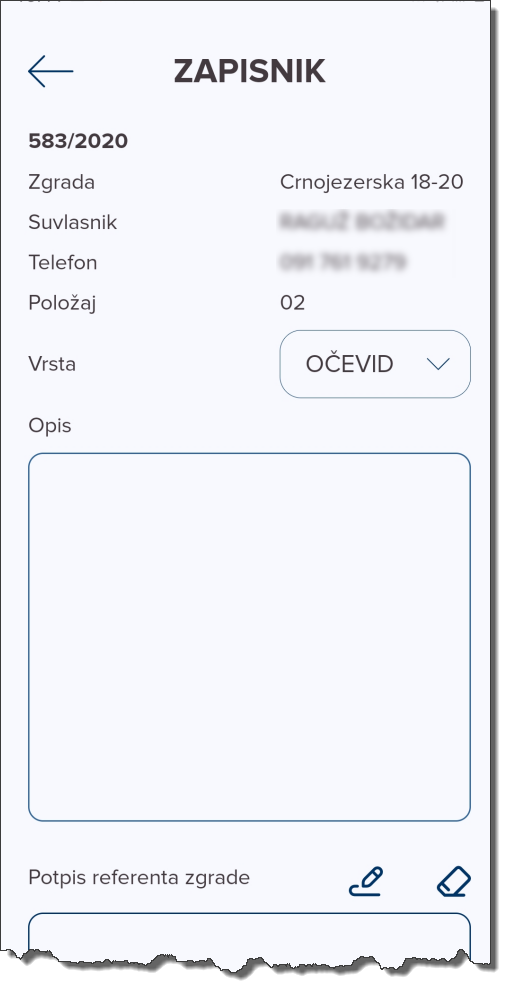
koji na kraju potpisuje suvlasnik kod kojeg je očevid obavljen i referent Upravitelja,
Potpisat se može prstom na ekranu mobitela ali preporučamo korištenje penkale sa gumenim vrhom
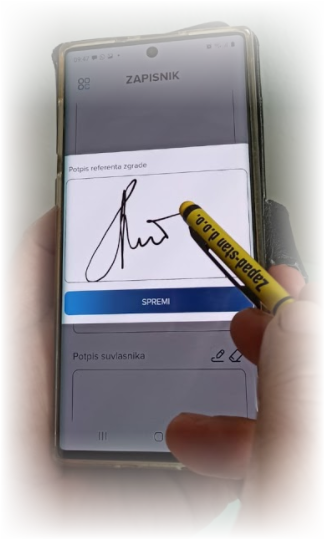
DODAVANJE FOTOGRAFIJA uz zapisnik sa očevida
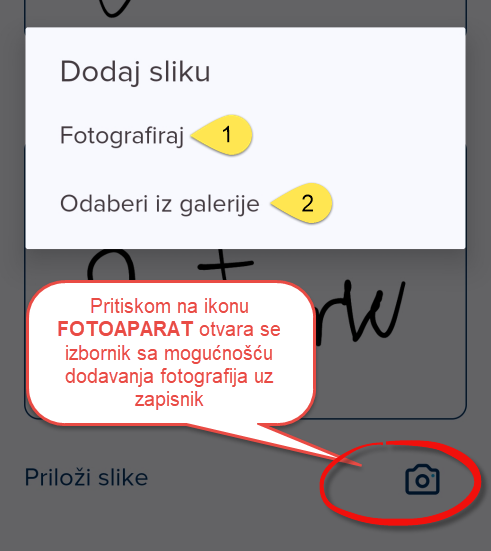
1 SNIMANJE FOTOGRAFIJE
Automatski se otvara aplikacija kamere u mobitelu , te prema potrebi podesimo parametre, uključimo blic ako je potrebno….i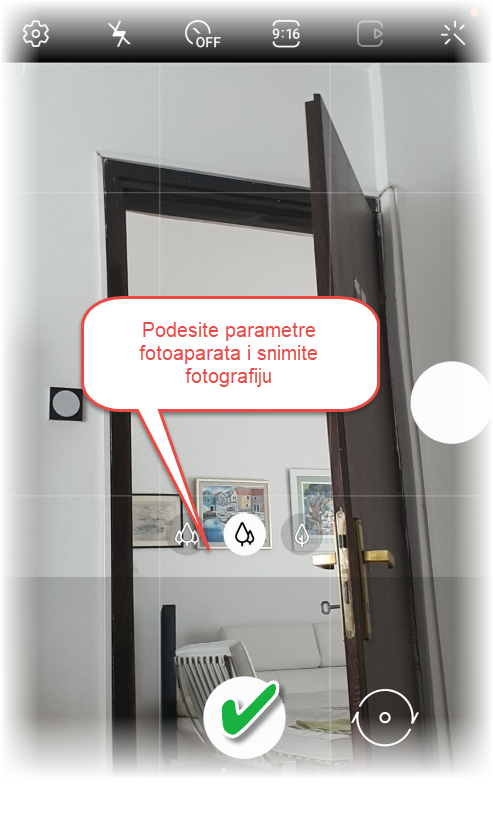 pritisnemo tipku za snimanje.
pritisnemo tipku za snimanje.
Pregledamo snimljenu fotografiju…
2 DODAVANJE FOTOGRAFIJA
Ukoliko ste PRIJE izrade zapisnika poslikali fotografije u tom slučaju ćete ih odabrati iz galerije u mobitelu
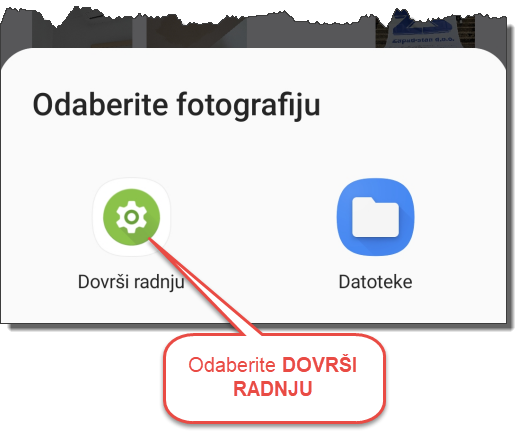
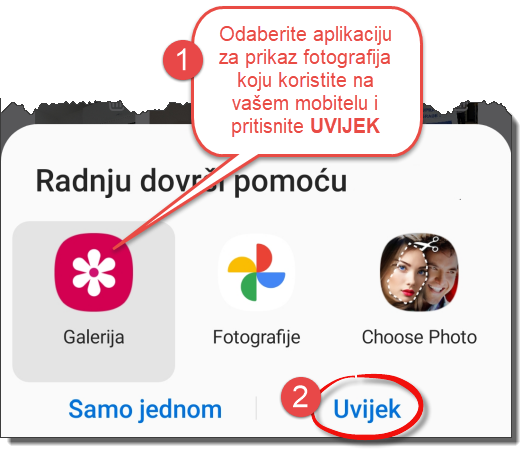
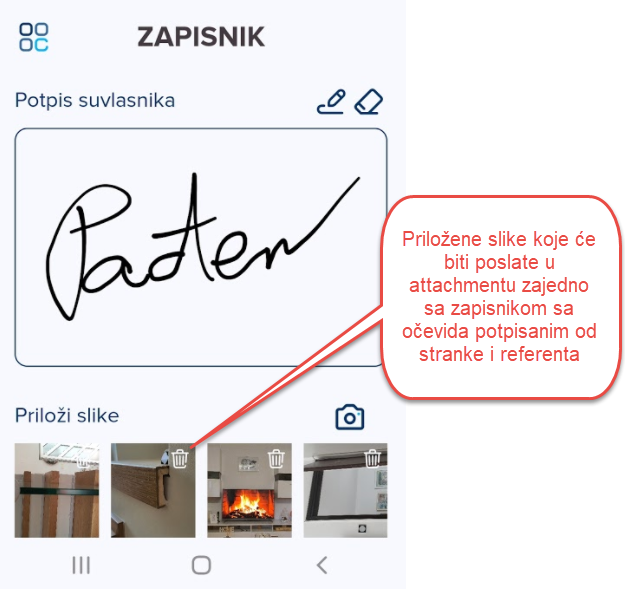
te slanje zapisnika zajedno sa snimljenim slikama iz galerije mobitela putem elektronske pošte i SUVLASNIKU i UPRAVITELJU !
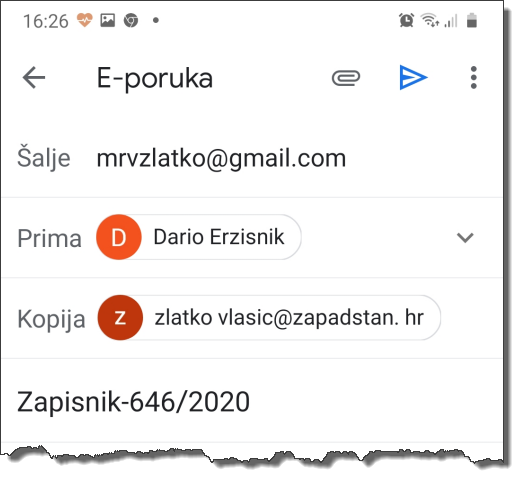
Zapisnik dostavljen putem e-maila ima naziv koji se sastoji od broja stavke i godine Dnevnika zgrade. Nakon dolaska sa terena e-mail zajedno sa Zapisnikom i slikama u attachmentu spremamo u folder ZAPISNICI . U folderu ZAPISNICI lako možemo , kad nam to zatreba, po broju dnevnika naknadno pronaći dokumentaciju.
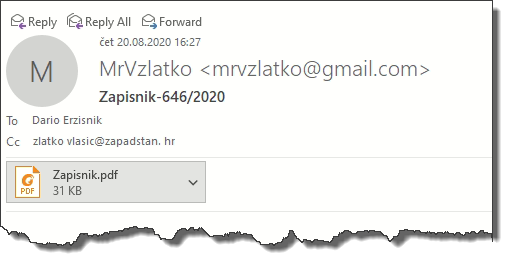
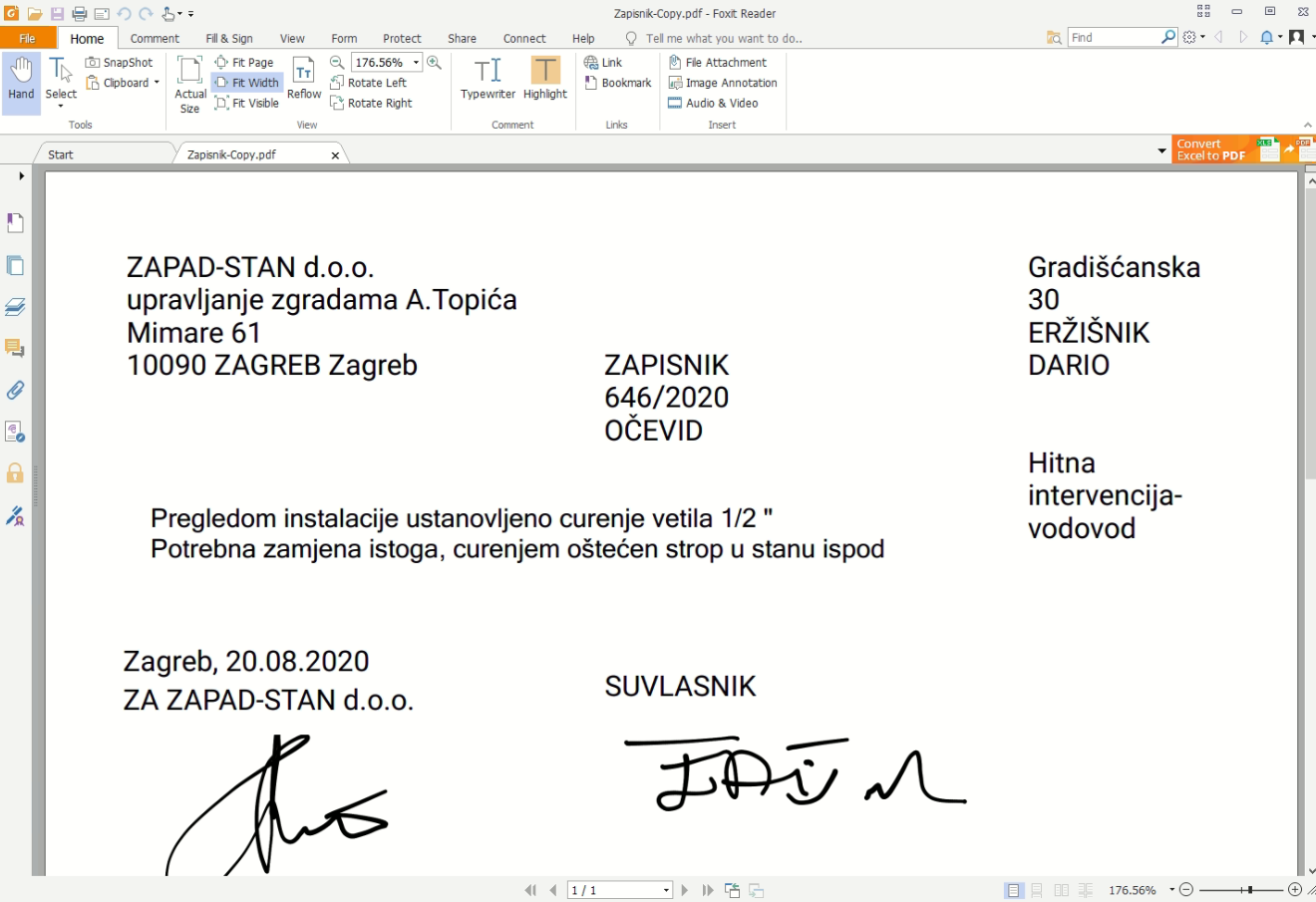

Ovaj alat služi za izradu zapisnika prilikom godišnjeg pregleda zgrade
.
- Adresa zgrade koju smo odabrali i na kojoj se obavlja godišnji pregled zagrade a koju smo prethodno odabrali sa popisa svih aktivnih zgrada
- Datum zadnjeg pregleda zgrade
- Povlači Prezime i Ime ovlaštenog predstavnika zgrade .
- Povlači Prezime i Ime referenta zgrade
- Možemo upisati Prezime i Ime ostalih prisutnih ili ime drugog referenta Upravitelja, onog koji obavlja godišnji pregled zgrade
- Upisujemo uočene nedostatke koje je potrebno sanirati
- Unosimo buduće investicije i radove koji se planiraju u slijedećem razdoblju
- Upisujemo da li objekt ima hidrantsku mrežu
- Upisujemo broj PP aparata
- Upisujemo da li na objektu postoji SPRINKLER sustav za gašenje požara
- Upisujemo ostale uređaje ili predmete održavanja
- Mjesto na kojem se potpisuje ovlašteni predstavnik nakon obavljenog godišnjeg pregleda zgrade
- Mjesto na kojem se potpisuje referent upravitelja nakon obavljenog godišnjeg pregleda zgrade
- Datum obavljenog pregleda zgrade ( može se promijeniti prilikom unosa )
- Pritiskom na ikonu sa strelicom ( papirnati avion ) pošaljemo zapisnik putem elektronske pošte na e-mail referenta zgrade ( možemo dodati neki drugi e-mail po želji )
IZGLED ZAPISNIKA
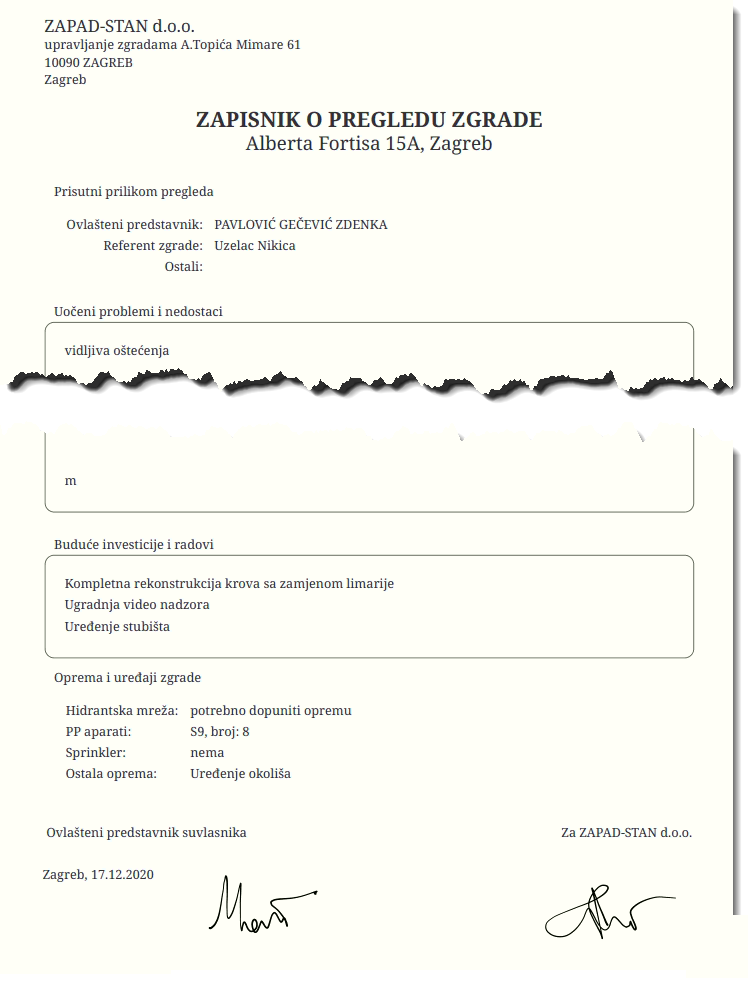
Svakodnevno se događa da prilikom očevida na zgradi moramo provjeriti da li su potrebni radovi za koje smo pregledom ustanovili da su nužni , predviđeni važećim godišnjim programom.
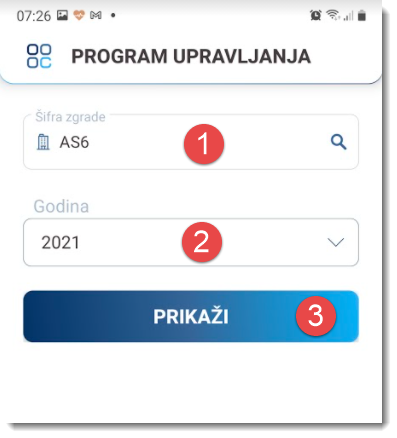
- Odaberemo zgradu
- Odaberemo godinu programa
- Pritisnemo PRIKAŽI
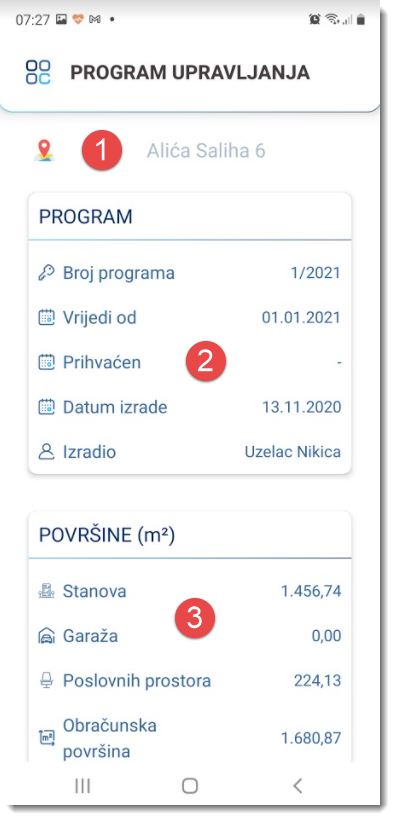
- Pritiskom na ikonu otvaramo lokaciju zgrade
- Osnovni podaci programa
- Obračunske površine
- Prikaz stavaka programa
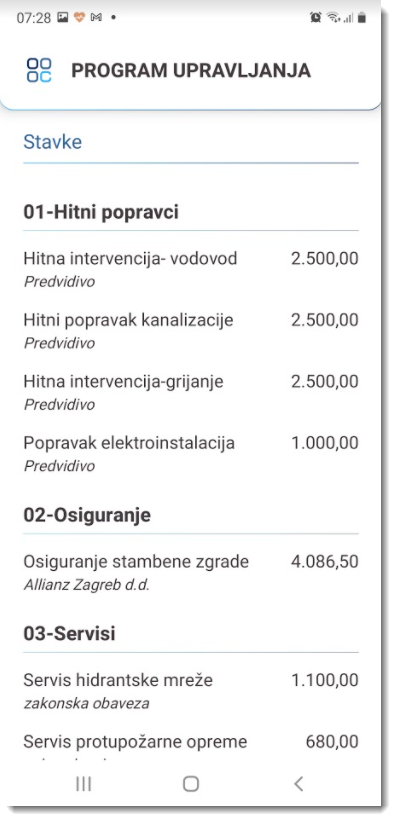
Pomoću ovog alata možemo za svaku aktivnu zgradu dobiti uvid u stanje računa te rekapitulaciju prihoda i troškova
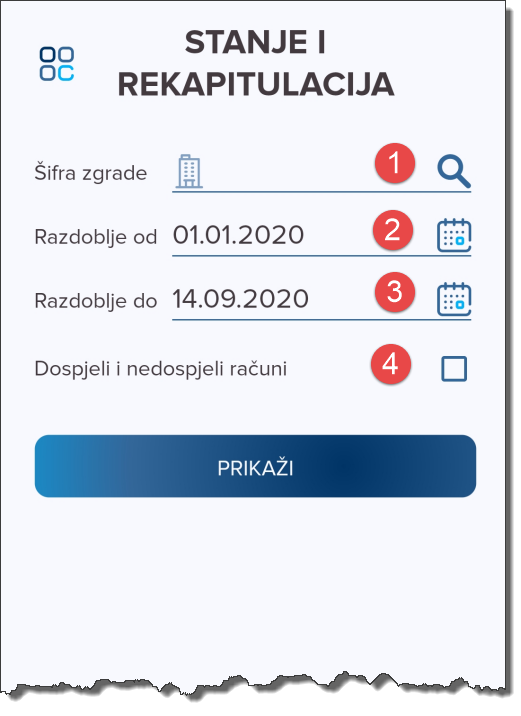
- Odaberemo zgradu
- Odredimo od kojeg datuma
- Odredimo do kojeg datuma
- Želimo li uključiti i nedospjele račune u izvješće
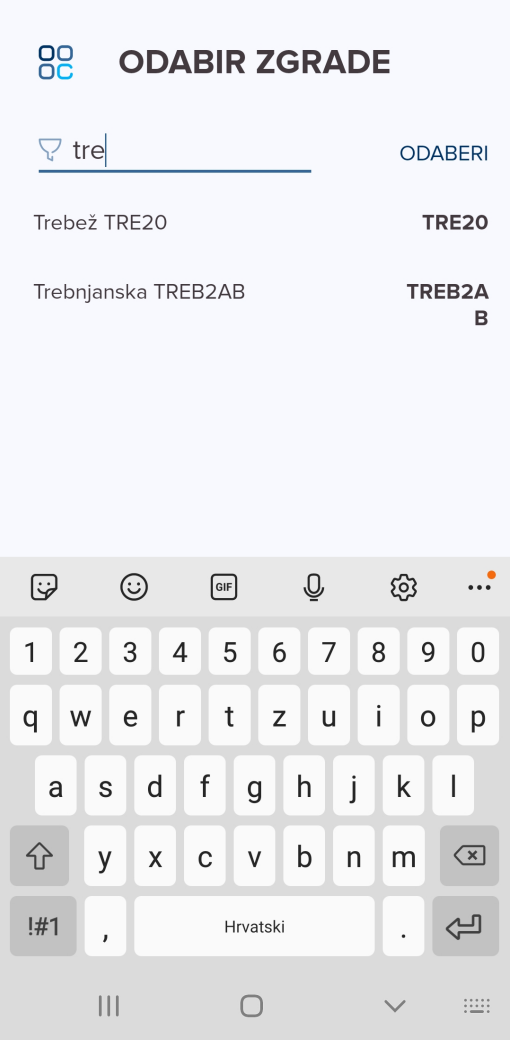
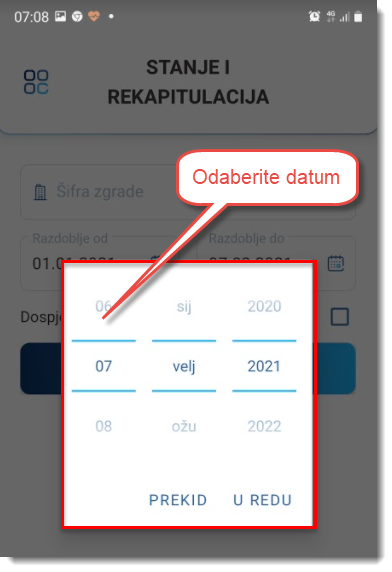
Troškovi u tabeli prikazani su sa negativnim predznakom…


 Dužnici su nažalost veliki problem svake zgrade a samim time i Upravitelja, te je od izuzetnog značaja pokušati svakom prilikom naplatiti dug. Zbog toga je važan dostup ažurnim podacima o dužnicima direktno sa terena, prije, ili tijekom očevida.
Dužnici su nažalost veliki problem svake zgrade a samim time i Upravitelja, te je od izuzetnog značaja pokušati svakom prilikom naplatiti dug. Zbog toga je važan dostup ažurnim podacima o dužnicima direktno sa terena, prije, ili tijekom očevida.
Upravo to alat DUŽNICI aplikacije mUpravitelj omogućava….
Prvo potražimo zgradu za koju tražimo popis dužnika…
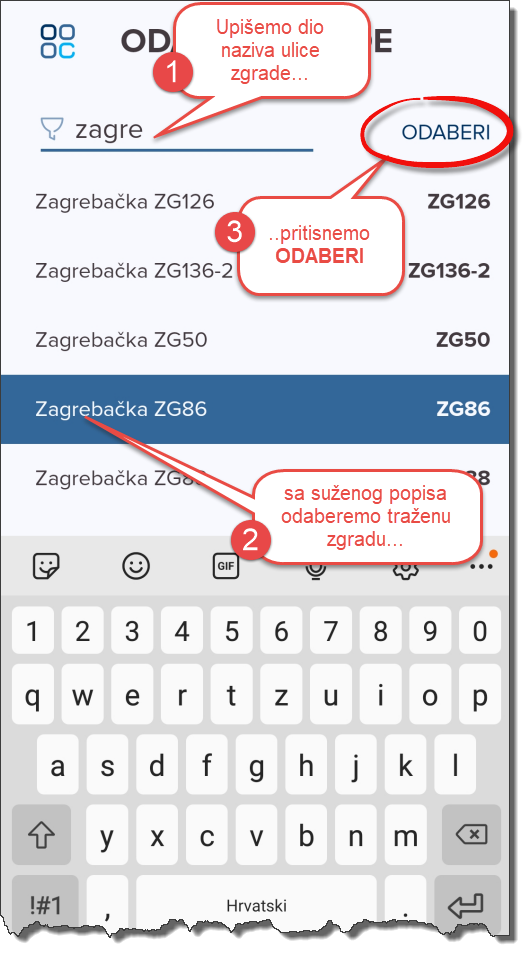
Ispisuje se lista dužnika sa iskazanim UKUPNIM DUGOM prema zadanom kriteriju opsega pretraživanja.
Dužim pritiskom na ime dužnika otvara se lista NEPLAĆENIH ZADUŽENJA sa prikazanim mjesecom zaduženja te iznosom pojedinog duga
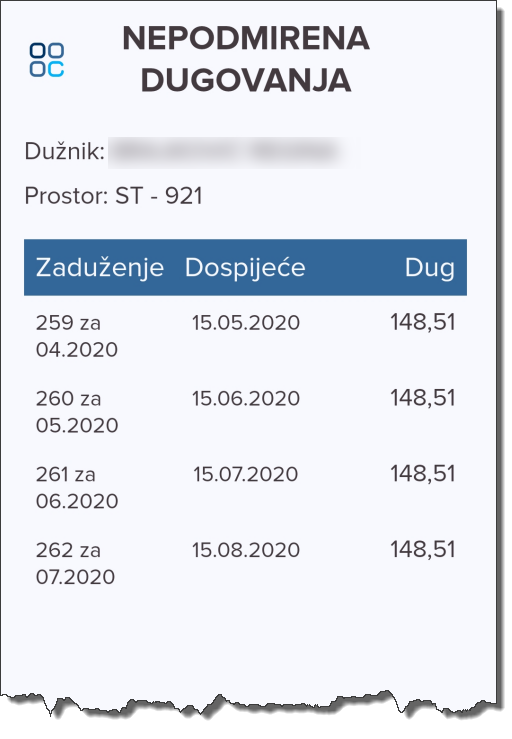

PRETRAŽIVANJE
Ukoliko tražimo podatke o Poslovnom partneru upišemo minimalno TRI početna znaka naziva u polje označeno brojem 1 i pritisnemo ikonu označenu brojem 2
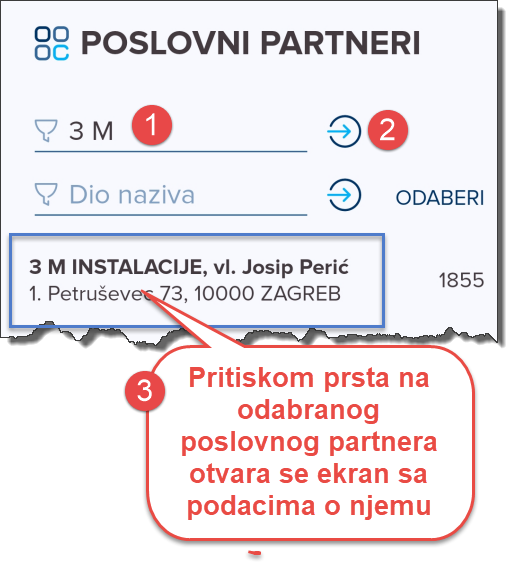
Ukoliko želimo pronaći izvoditelje koji u svom nazivu imaju karakterističnu riječ u DIJELU NAZIVA ( u primjeru su to INSTALACIJE ) postupamo na slijedeći način:
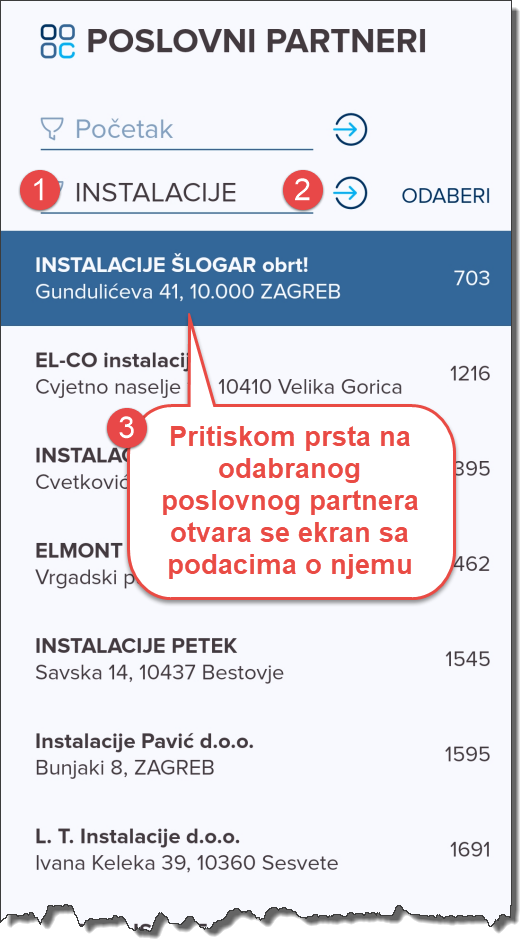
LOKACIJA – TELEFON – SLANJE E-MAILA
- pritiskom na adresu otvaramo Google maps sa lokacijom sjedišta poslovnog partnera
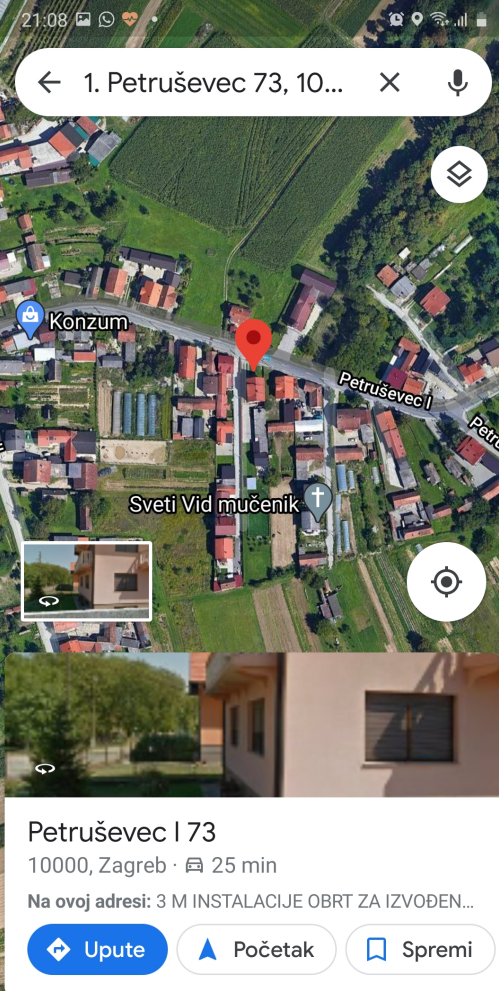
2. odabirom tipke TELEFON otvara se aplikacija na mobitelu kojom pozivamo poslovnog partnera
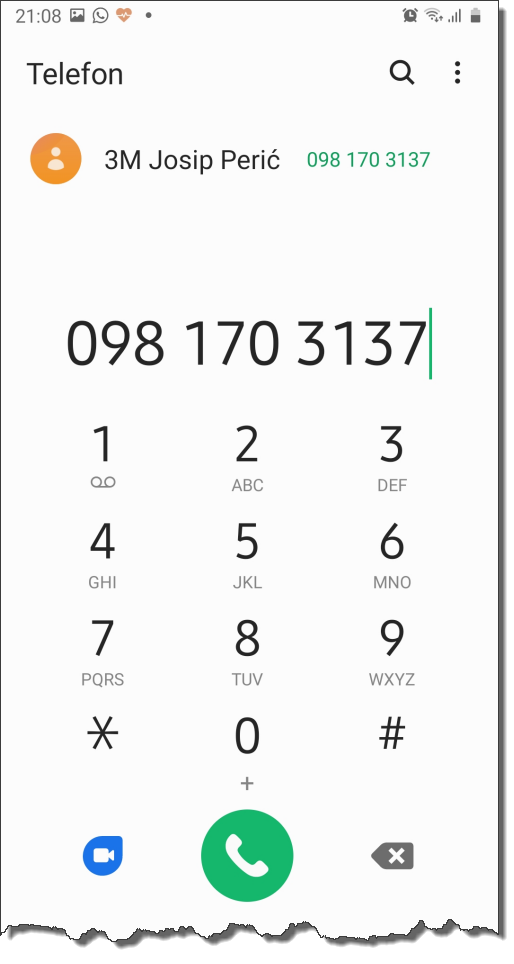
3) odabirom tipke E-MAIL otvara se e-mail aplikacija na mobitelu koja omogućava slanje e-maila poslovnom partneru
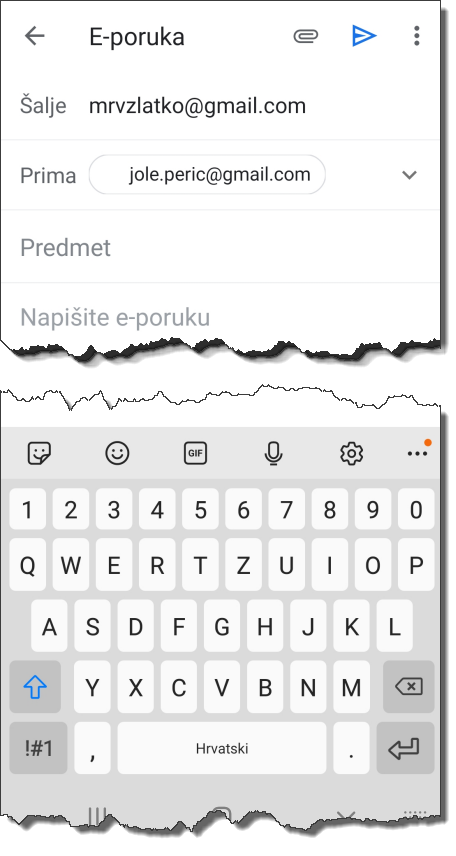

Ovaj alat služi za prikaz podataka o zgradama, ulazima, prostorima površinama, naknadi upravitelja te prosjeka visine ugovorene pričuve kao i prosječne naknade upravitelja korisnika aplikacije i spada u grupu menađerskih izvješća
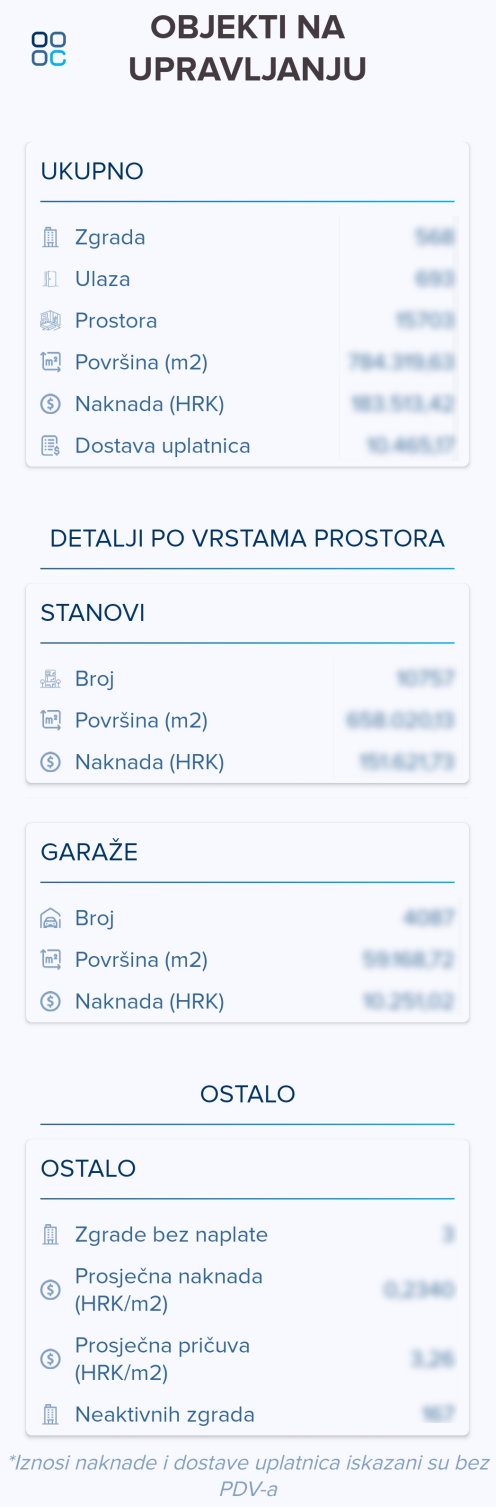

Pomoću ovog alata možemo mijenjati postavke mobilne aplikacije
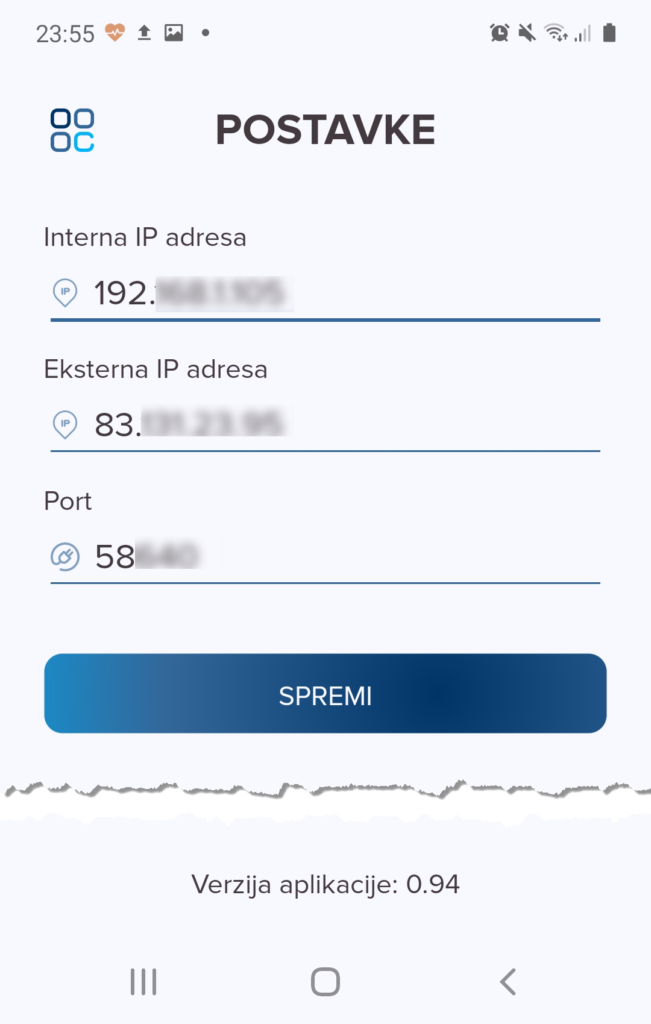

APK (Android Package Kit) vrsta je datoteke koja instalira aplikaciju za Android operativni sustav. APK je poput datoteke koju pokrećete za instaliranje programa na Windows operativnom sustavu (poznata i kao izvršna datoteka (EXE) za Windows ili instalacijski paket (PKG) za Apple Mac).
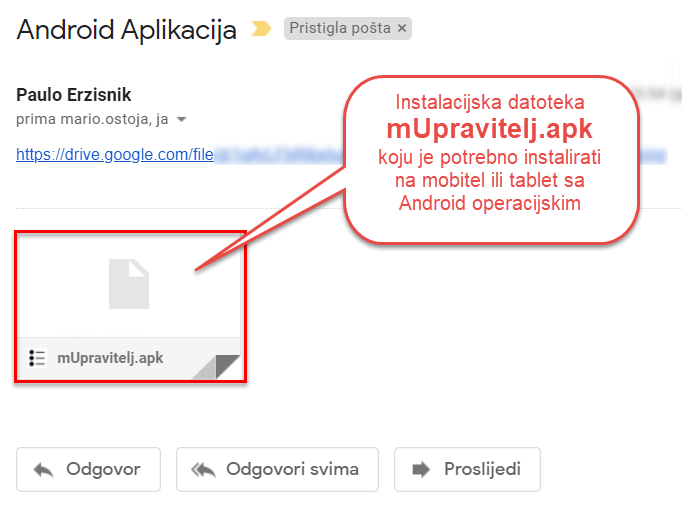
U ovom slučaju, APK datoteka je instalacijska datoteka koju kliknete za instaliranje aplikacije mUpravitelj na Vaš Android uređaj.
Pripremite svoj Android uređaj
Budući da vaš telefon smatra da je bilo koji program izvan Google Play-a “nepoznata aplikacija”, morate narediti svom telefonu da vam omogući instalaciju nepoznatih aplikacija.
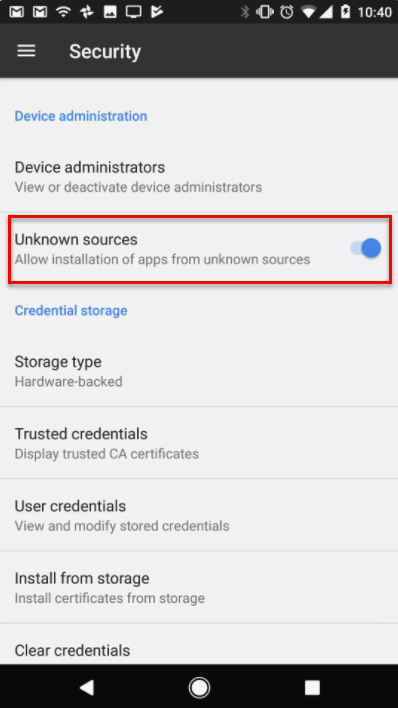
Nakon što ste na mobitel preuzeli instalacijsku datoteku mUpravitelj.apk kliknite na nju i započet će se proces automatske instalacije …
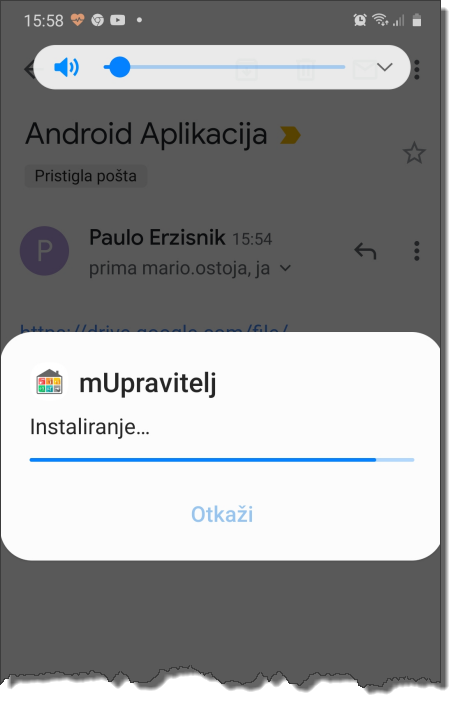
Nakon instalacije sustav će Vas obavijestiti da je aplikacija instalirana
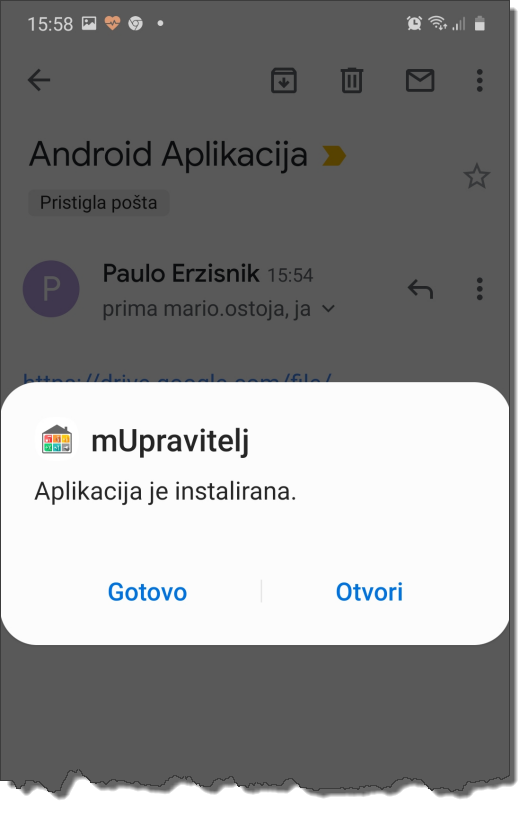
..a na ekranu instaliranih aplikacija pojavit će se ikona aplikacije
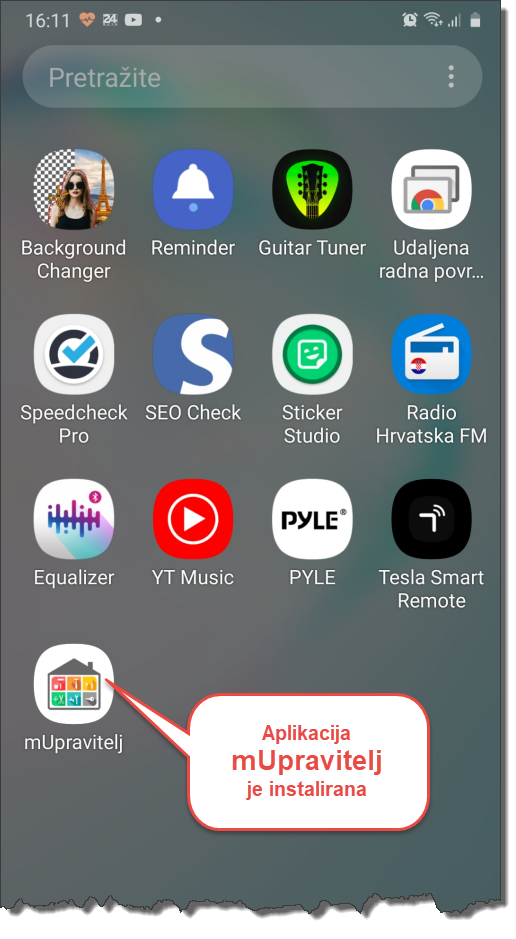
Nakon toga potrebno je podesiti inicijalne postavke IP adresa….
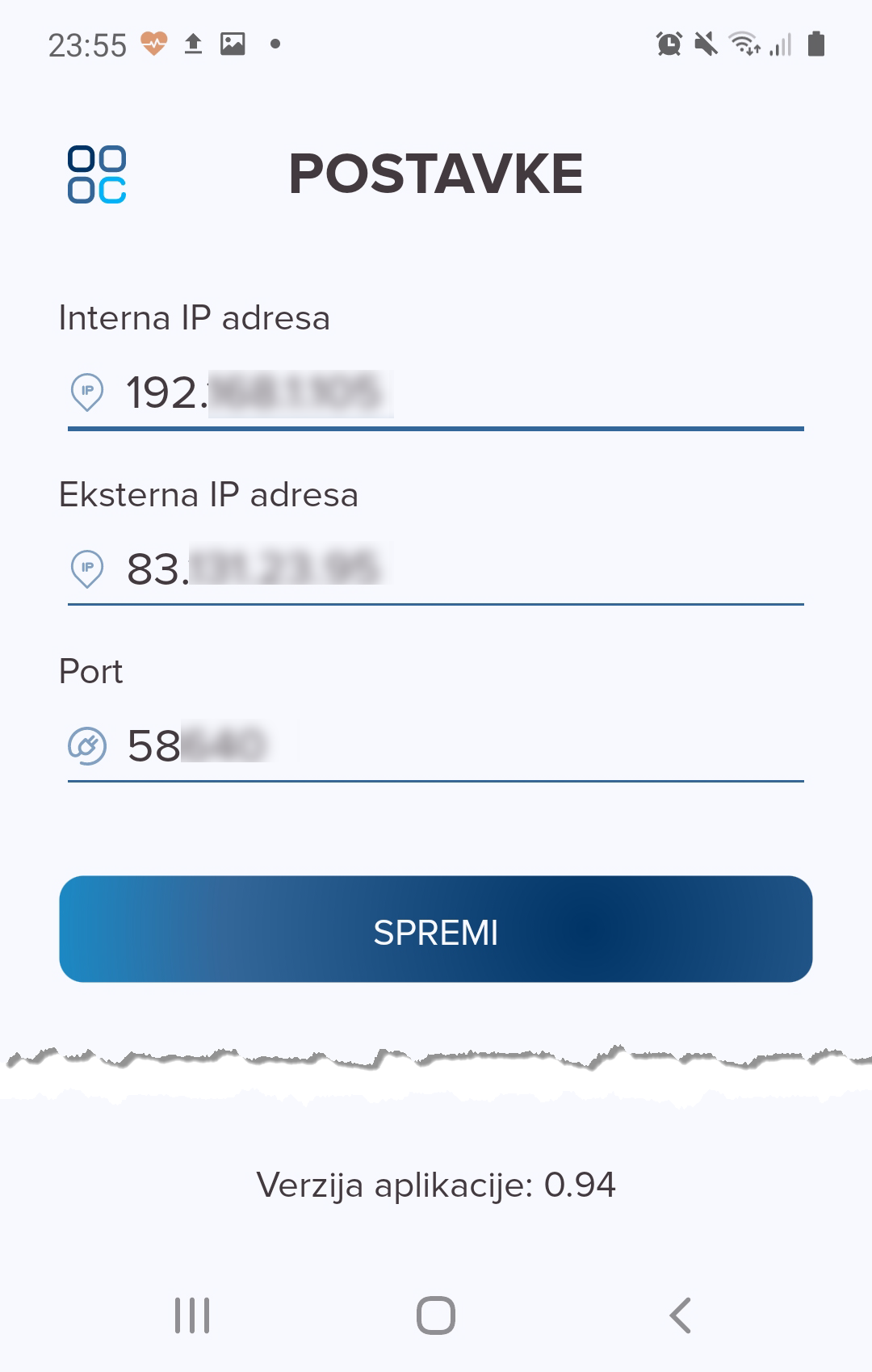
UNOS TEKSTA GOVOROM – DIKTIRANJE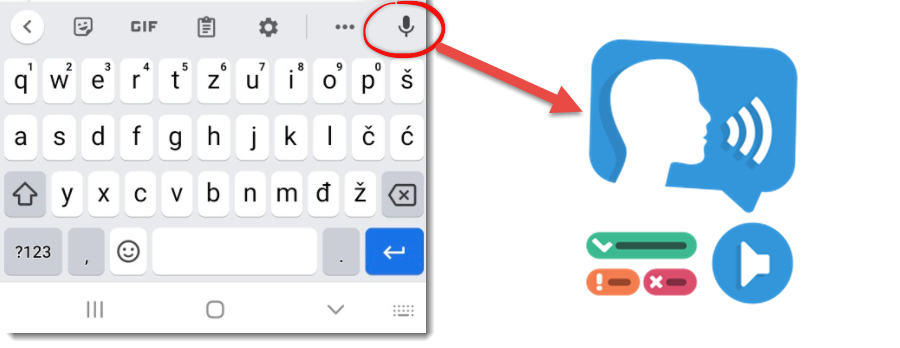
Na vašem mobilnom uređaju gdje je instalirana aplikacija mUPRAVITELJ morate skinuti sa TRGOVINA PLAY i instalirati besplatnu aplikaciju
GBOARD-Googleova tipkovnica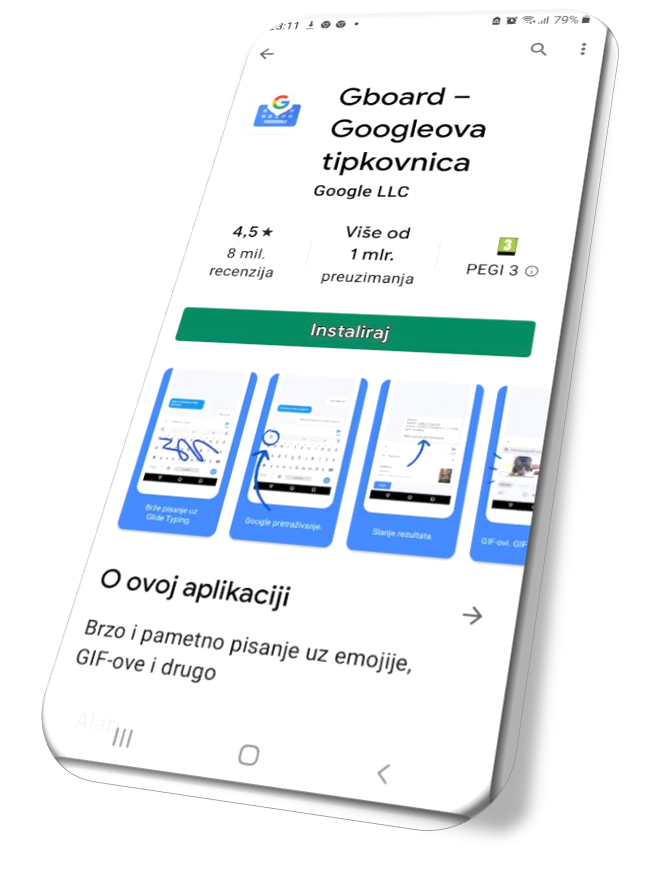
Gboard ima sve ono što vam treba — a to je unos teksta govorom !
Unos teksta govorom — jednostavno diktirajte tekst u pokretu
Pisanje klizanjem — pišite brže klizeći prstom od slova do slova
Rukopis* — pišite pisanim i tiskanim slovima
Pisanje na više jezika — ne morate ručno mijenjati jezike. Gboard će automatski ispraviti i predložiti unose za sve omogućene jezike.
Google prevoditelj — prevodite dok pišete pomoću tipkovnice
U postavkama mobitela pronađite Opće upravljanje – Jezik i tipkovnica
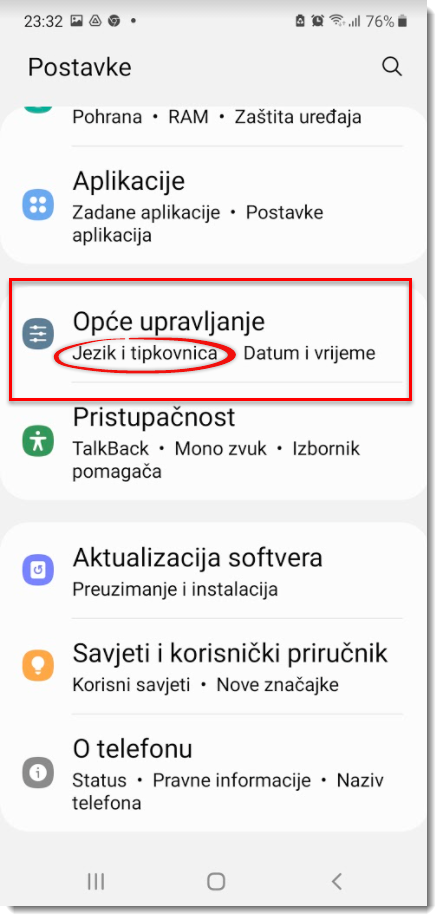
Za Zadanu tipkovnicu odaberite GBOARD
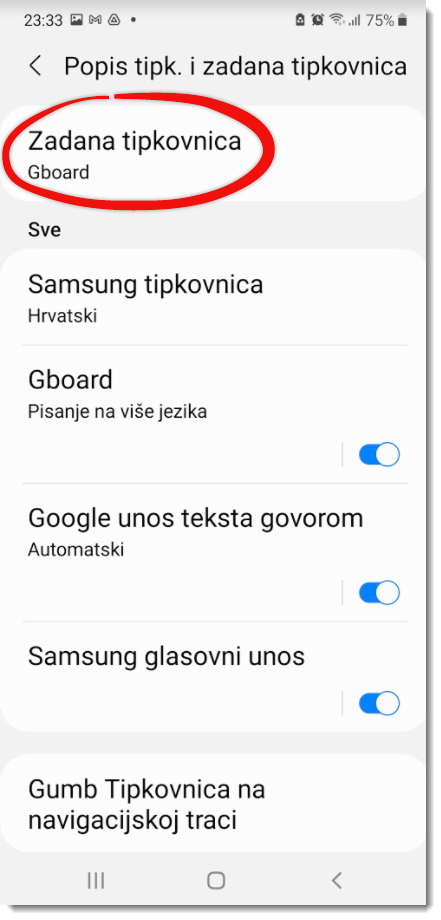
Fina podešavanja možete u Postavkama prema svojim željama podesiti na način kako vama najbolje odgovara
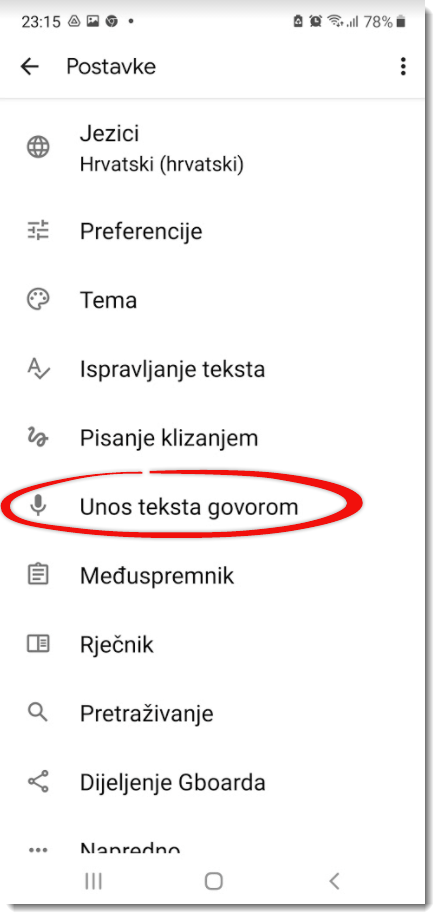
Da bi pretvaranje govora u tekst ispravno radilo na meniju ISPRAVLJANJE TEKSTA mora biti uključena opcija PRIKAŽI TRAKU PRIJEDLOGA 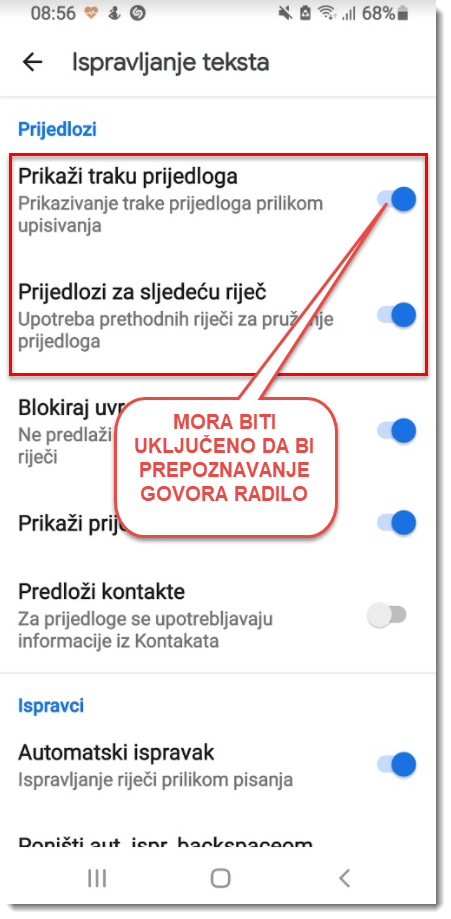
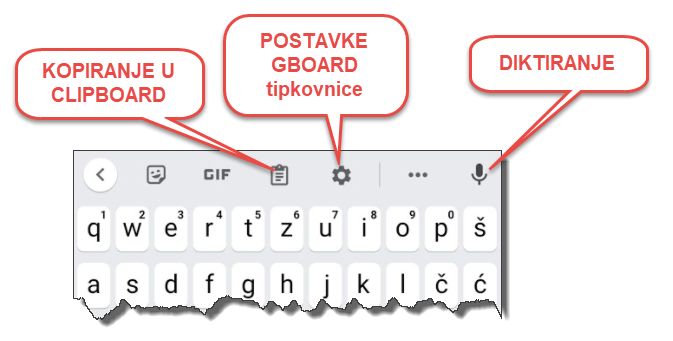
- U svim poljima aplikacije mUPRAVITELJ gdje se podaci unose utipkavanjem ( pojavi se tipkovnica ) pritiskom na tipku sa mikrofonom pokreće se “slušanje govora”
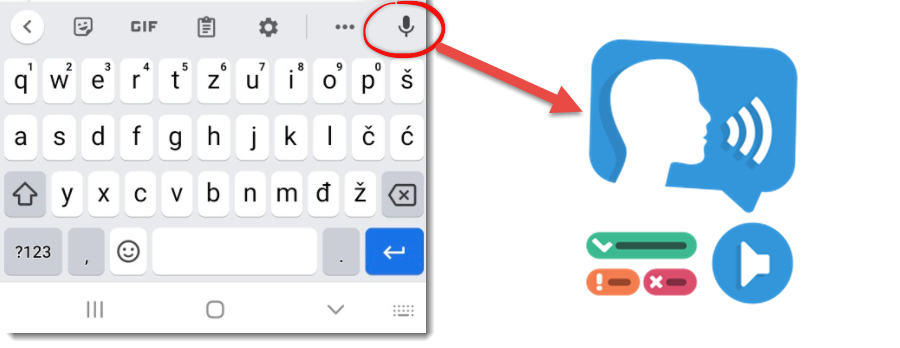
- koje automatski prepoznaje riječi koje se ispisuju na ekran u polje u kojem se nalazi kursor.
- Pritiskom tipke back isključuje se “slušanje govora” te je moguće vršiti ispravke eventualnih grešaka , dodavanje upisivanjem ili promjena riječi
- Za nastavak diktiranja ponovo pritisnite tipku sa mikrofonom.
Za što bolje prepoznavanje govora potrebno je govoriti
- razgovjetno
- dovoljno glasno
- umjerenom brzinom
Sustav nije savršen, ali uz malo vježbanja, grešaka će biti vrlo malo.